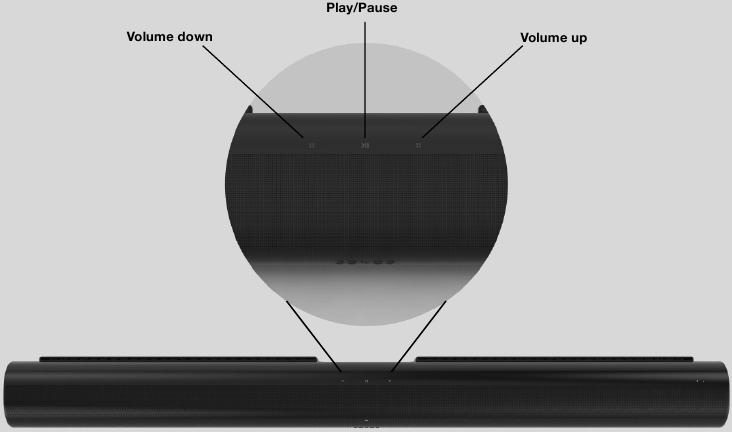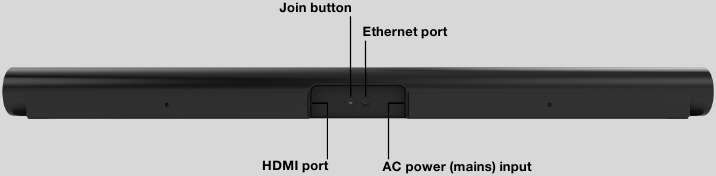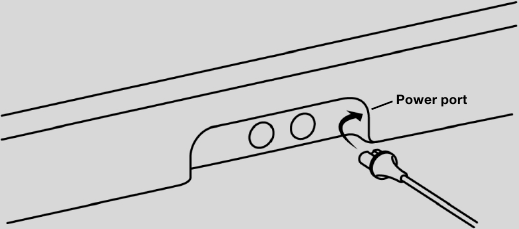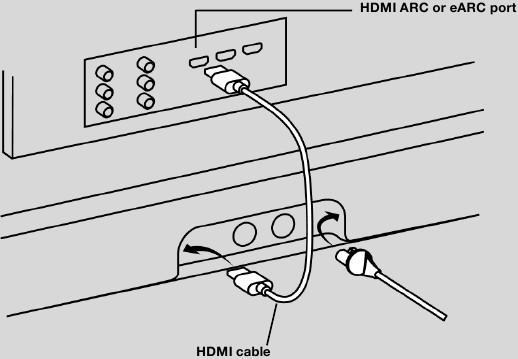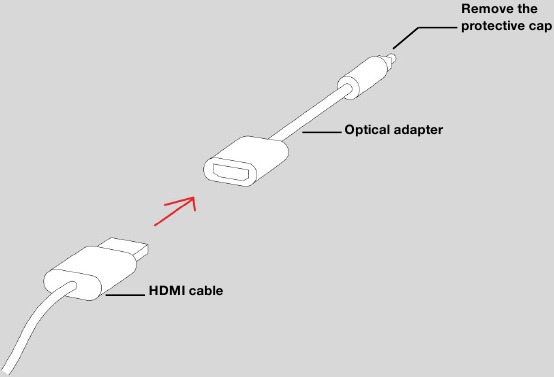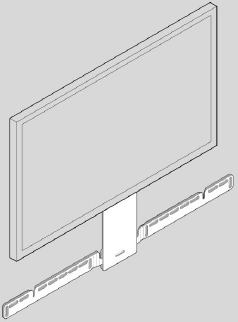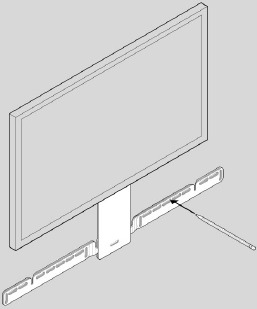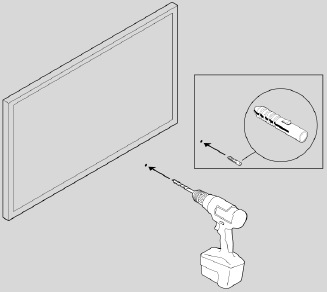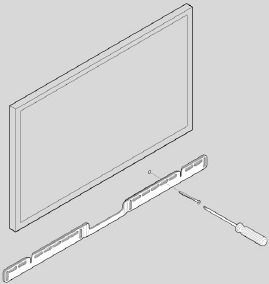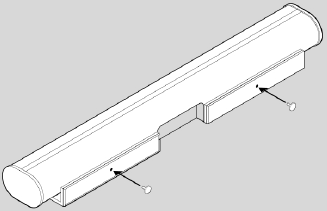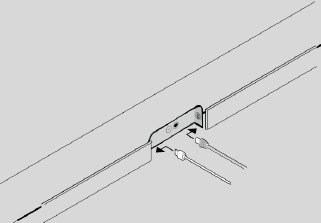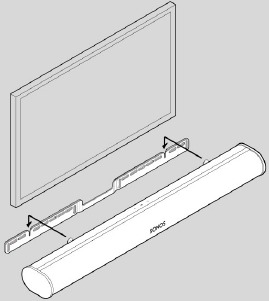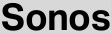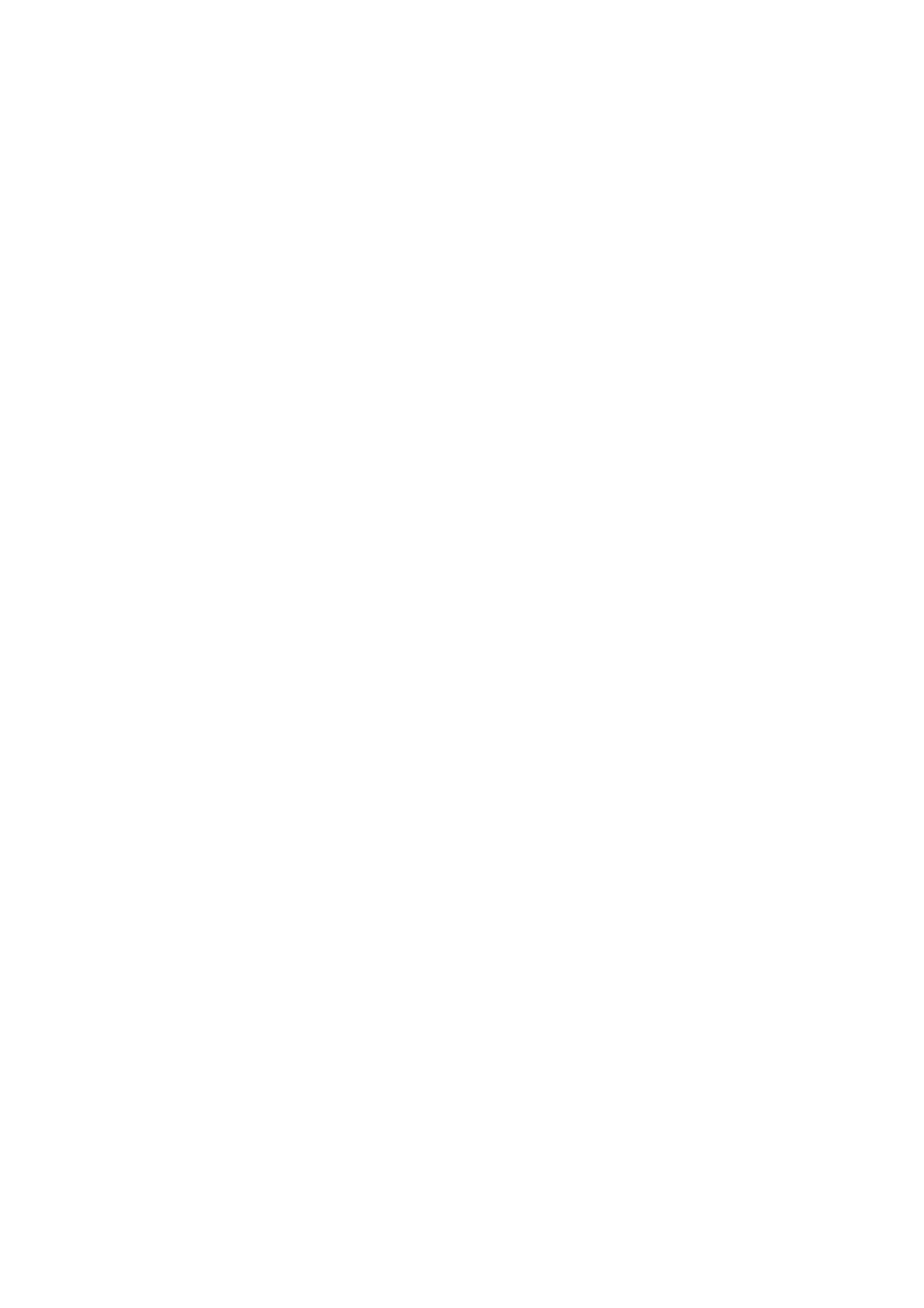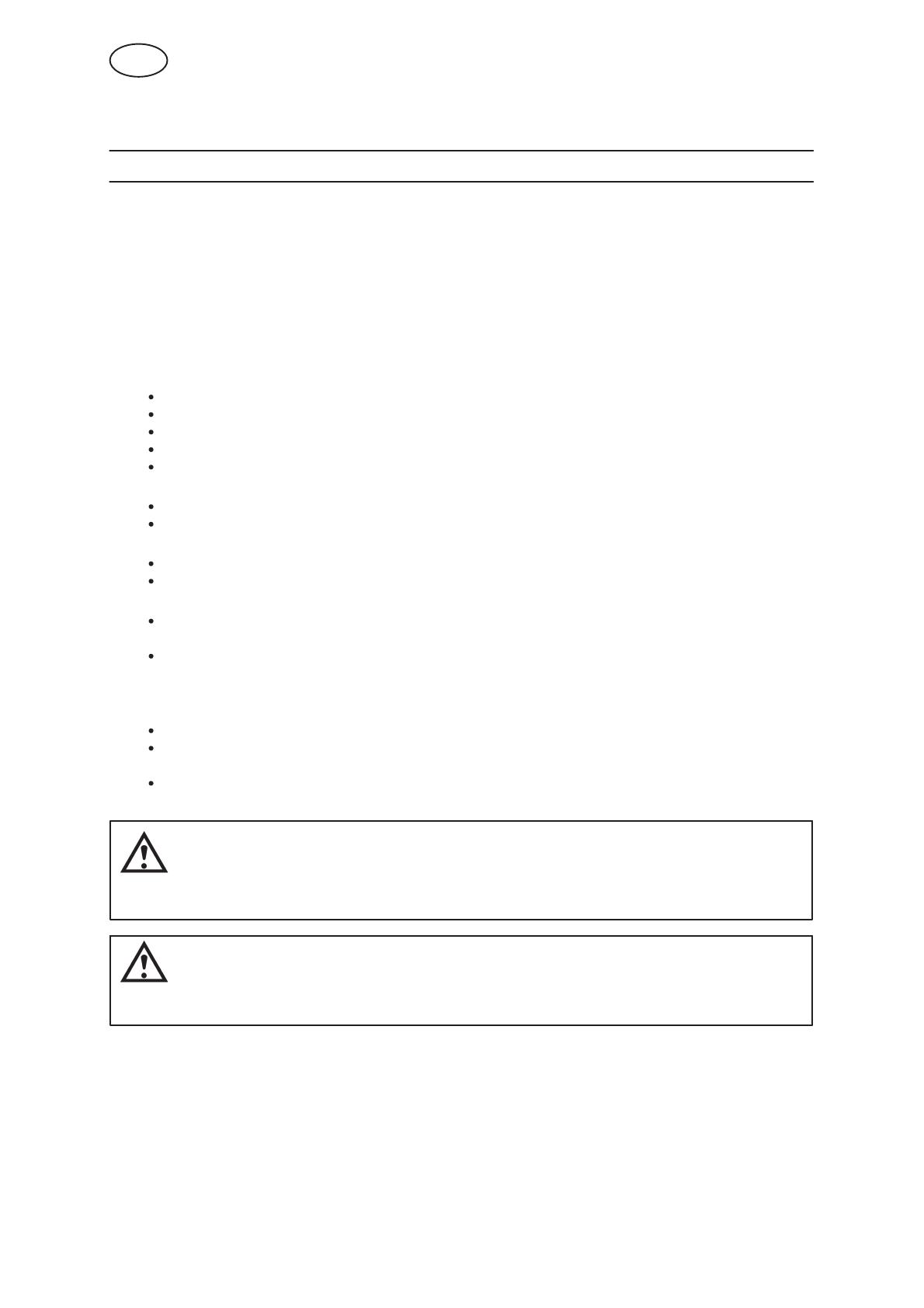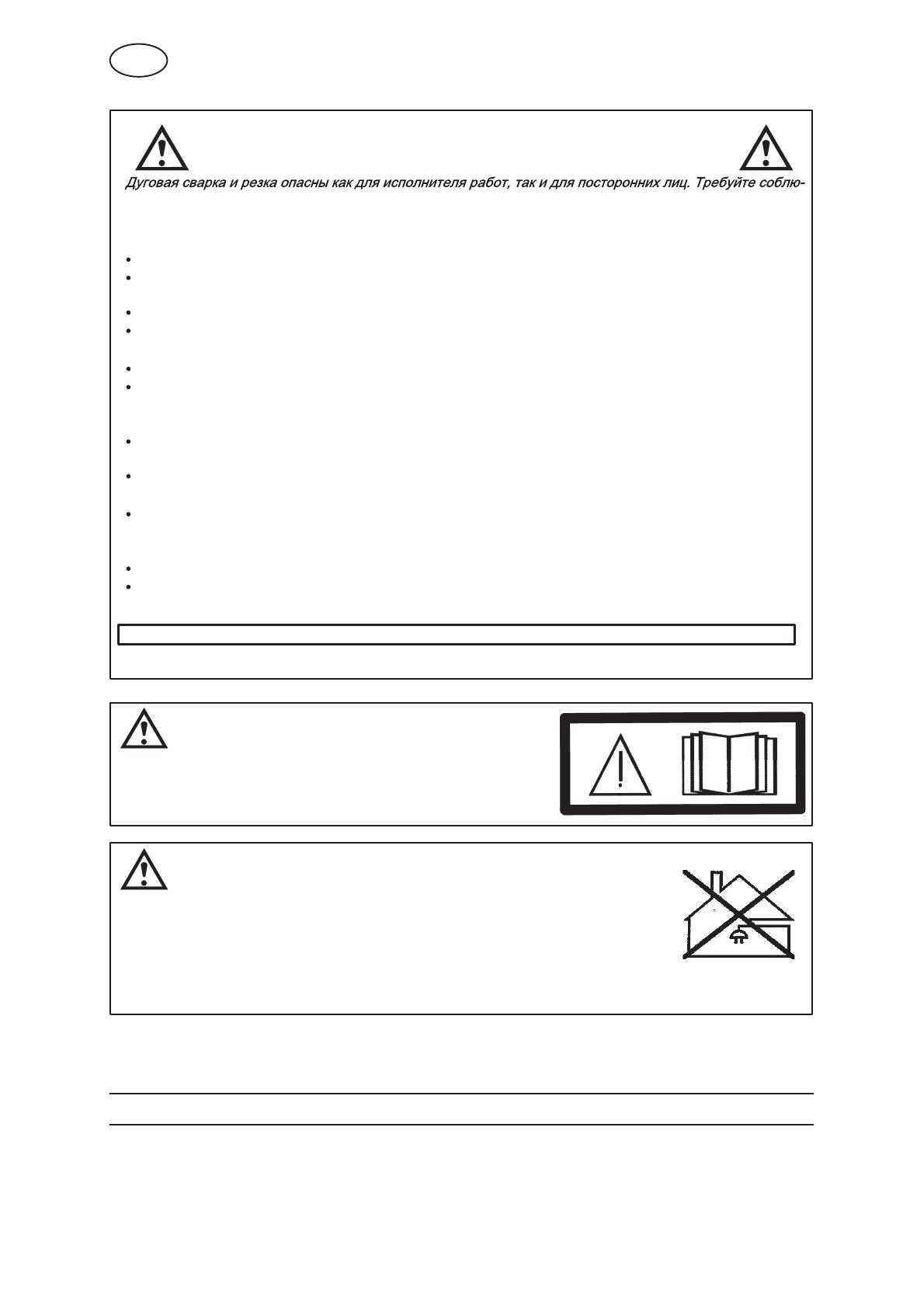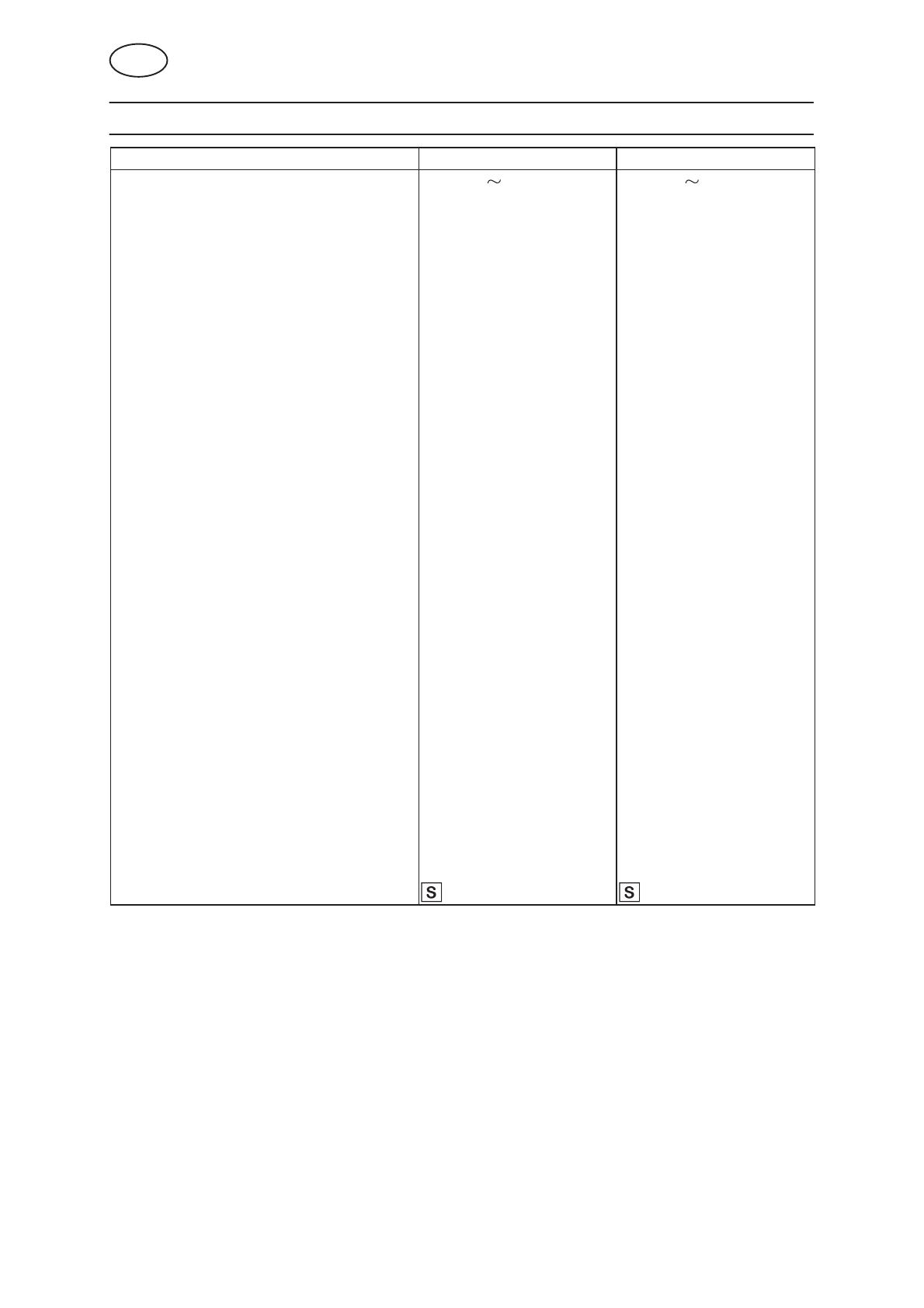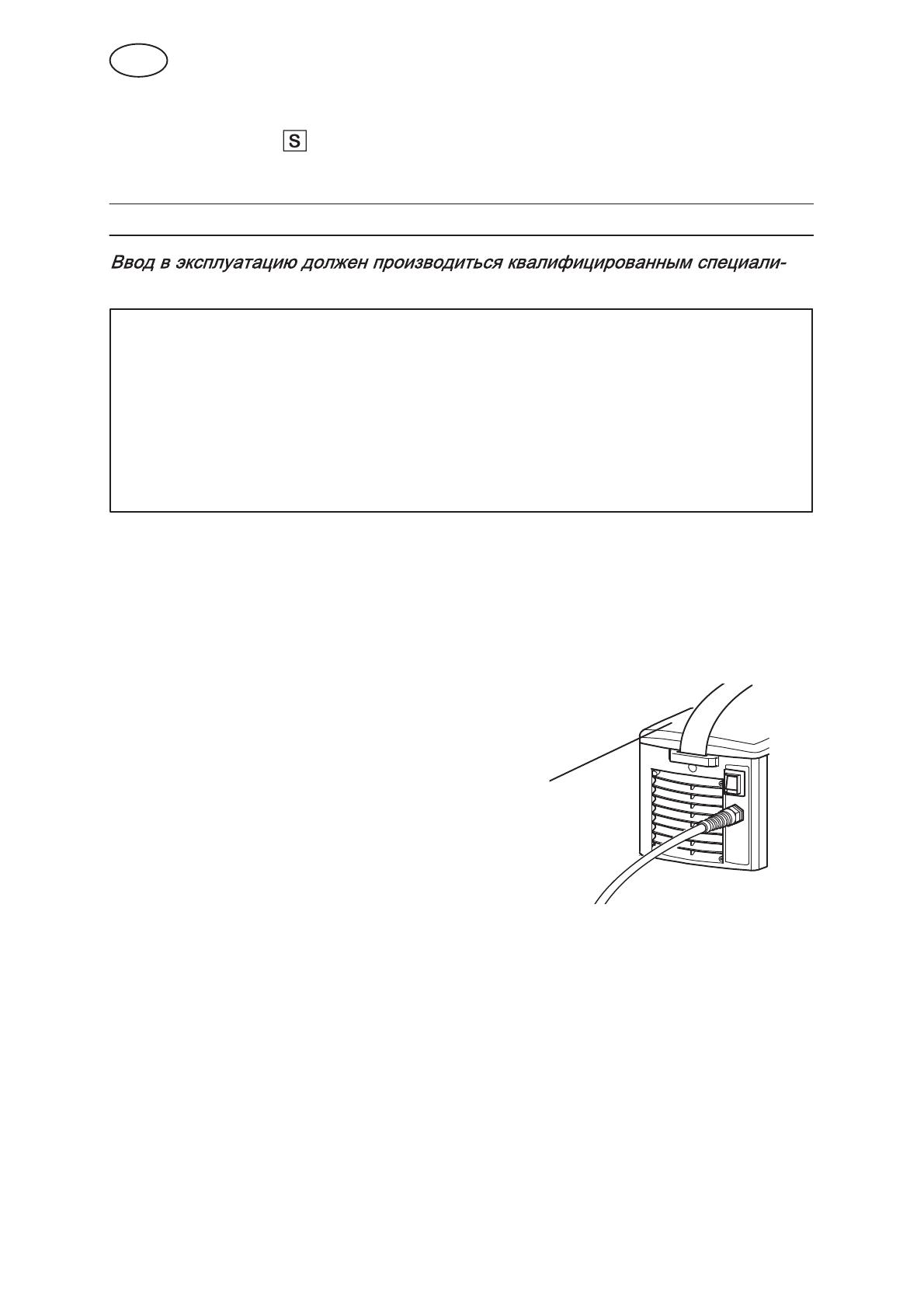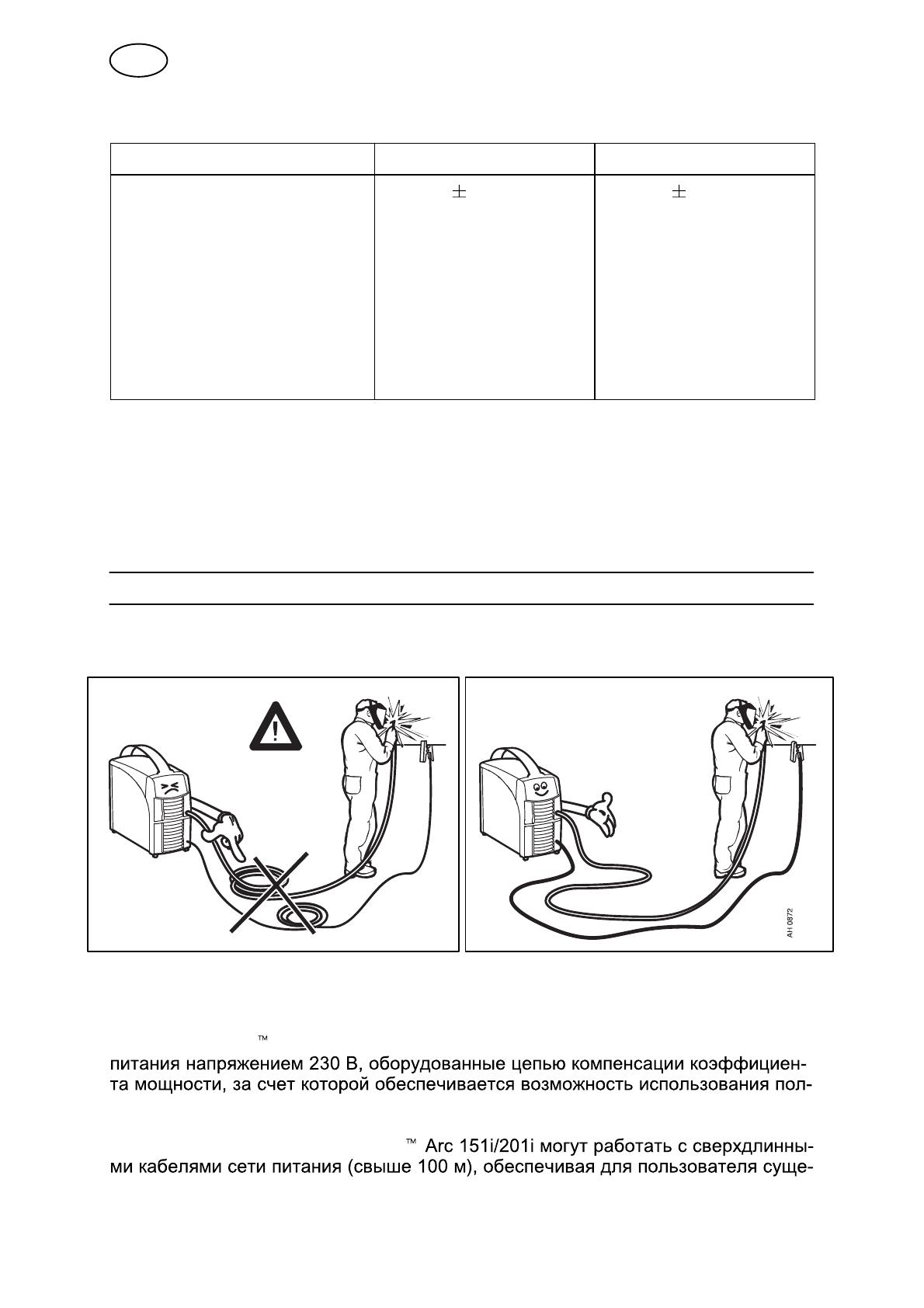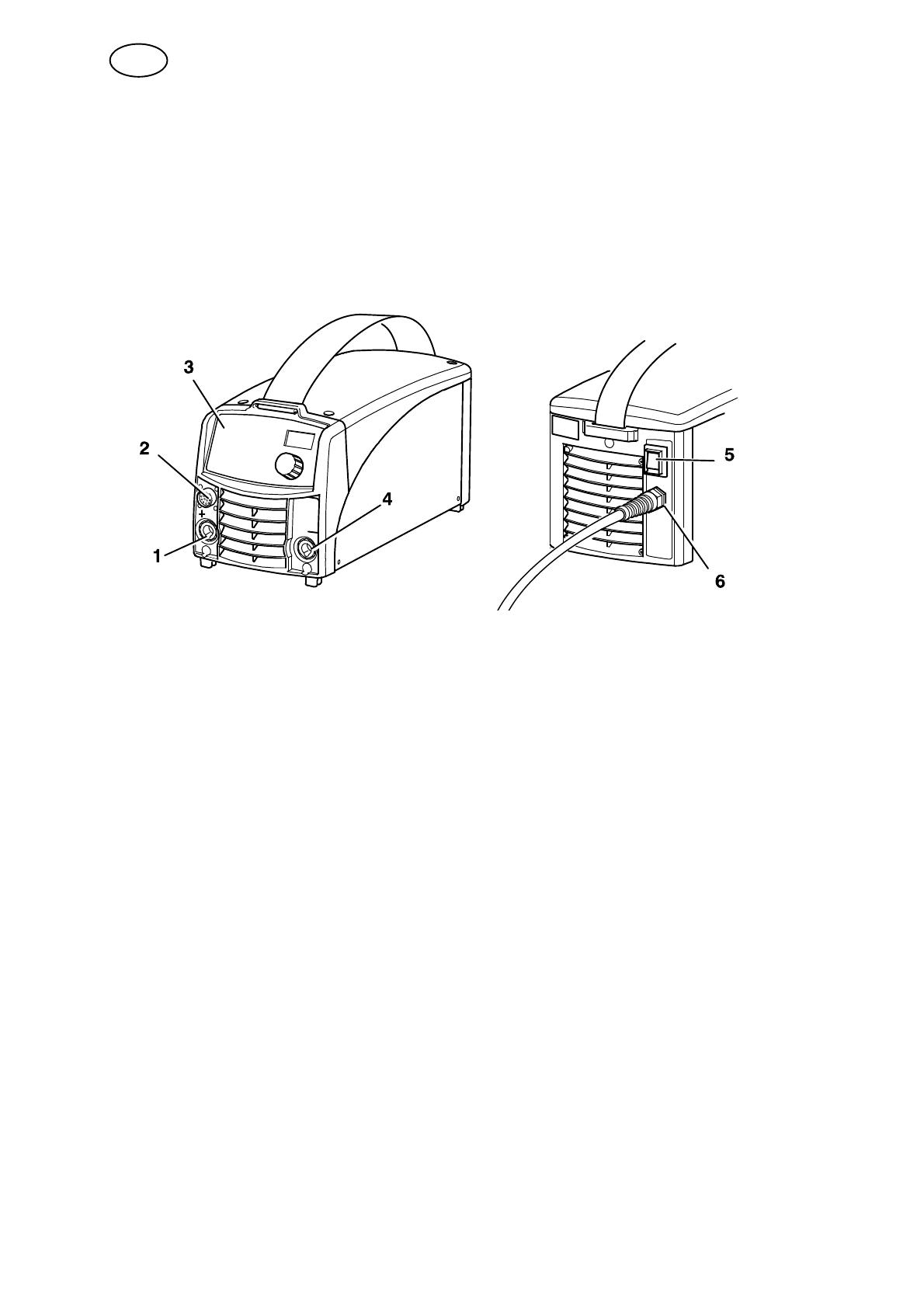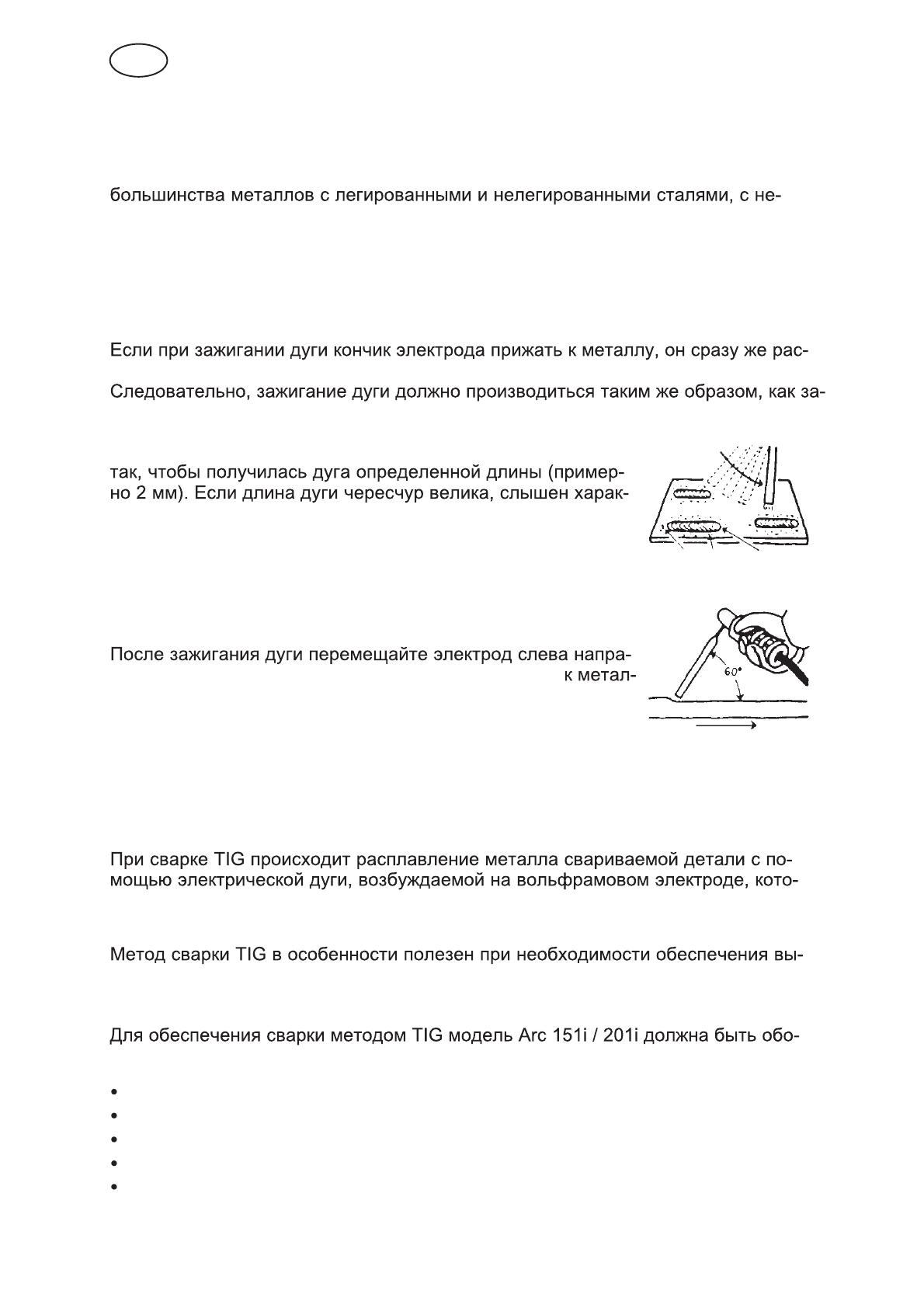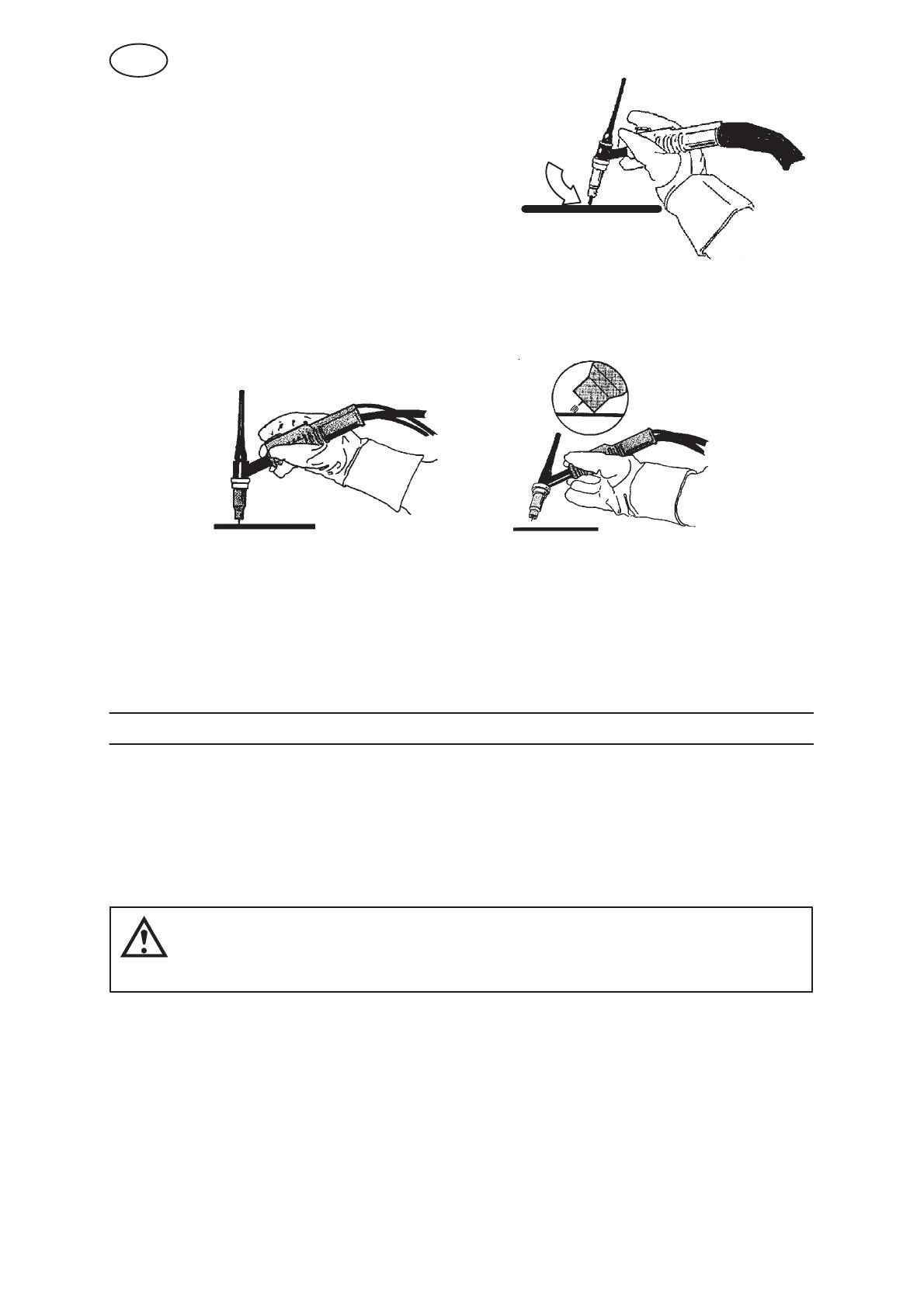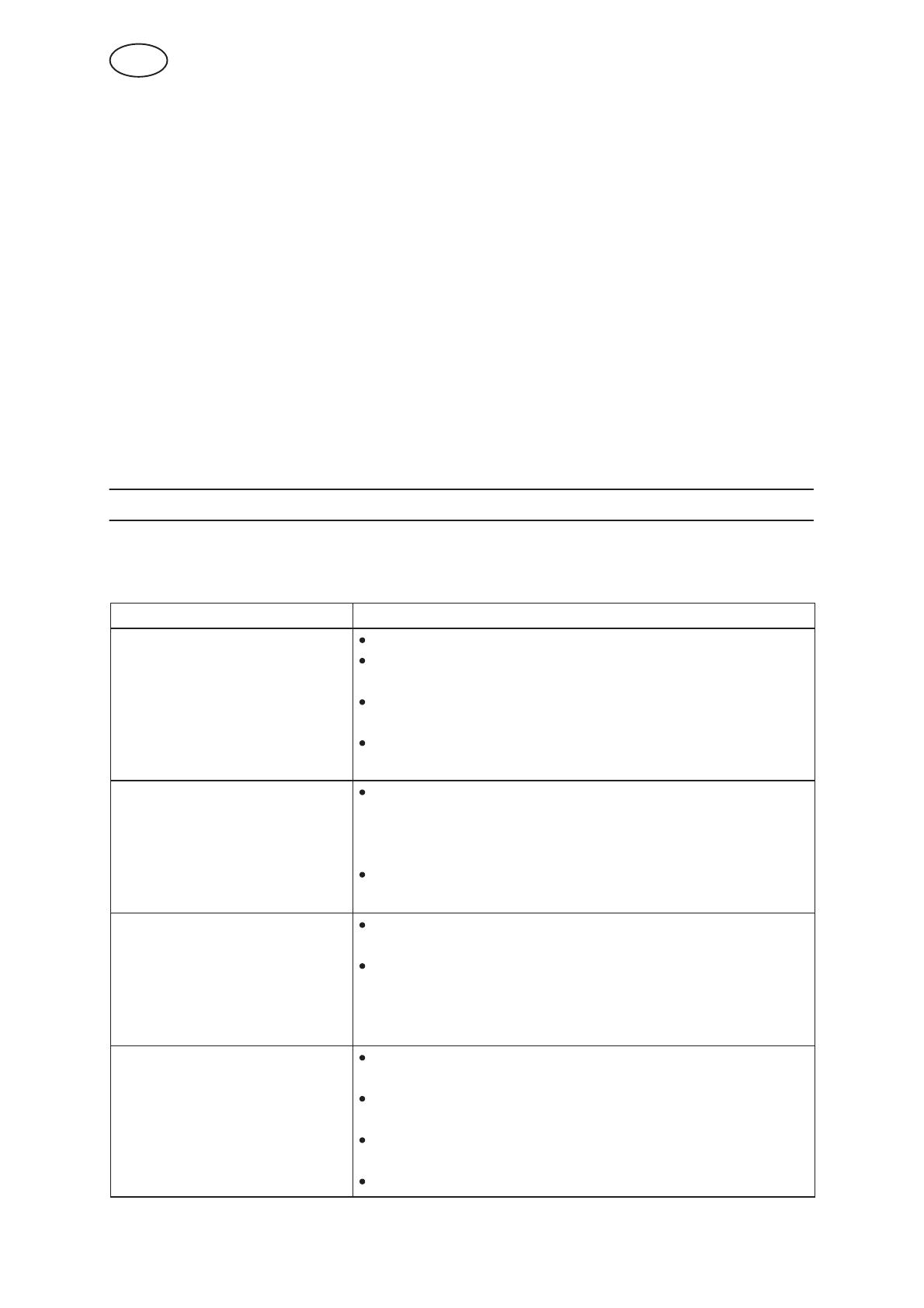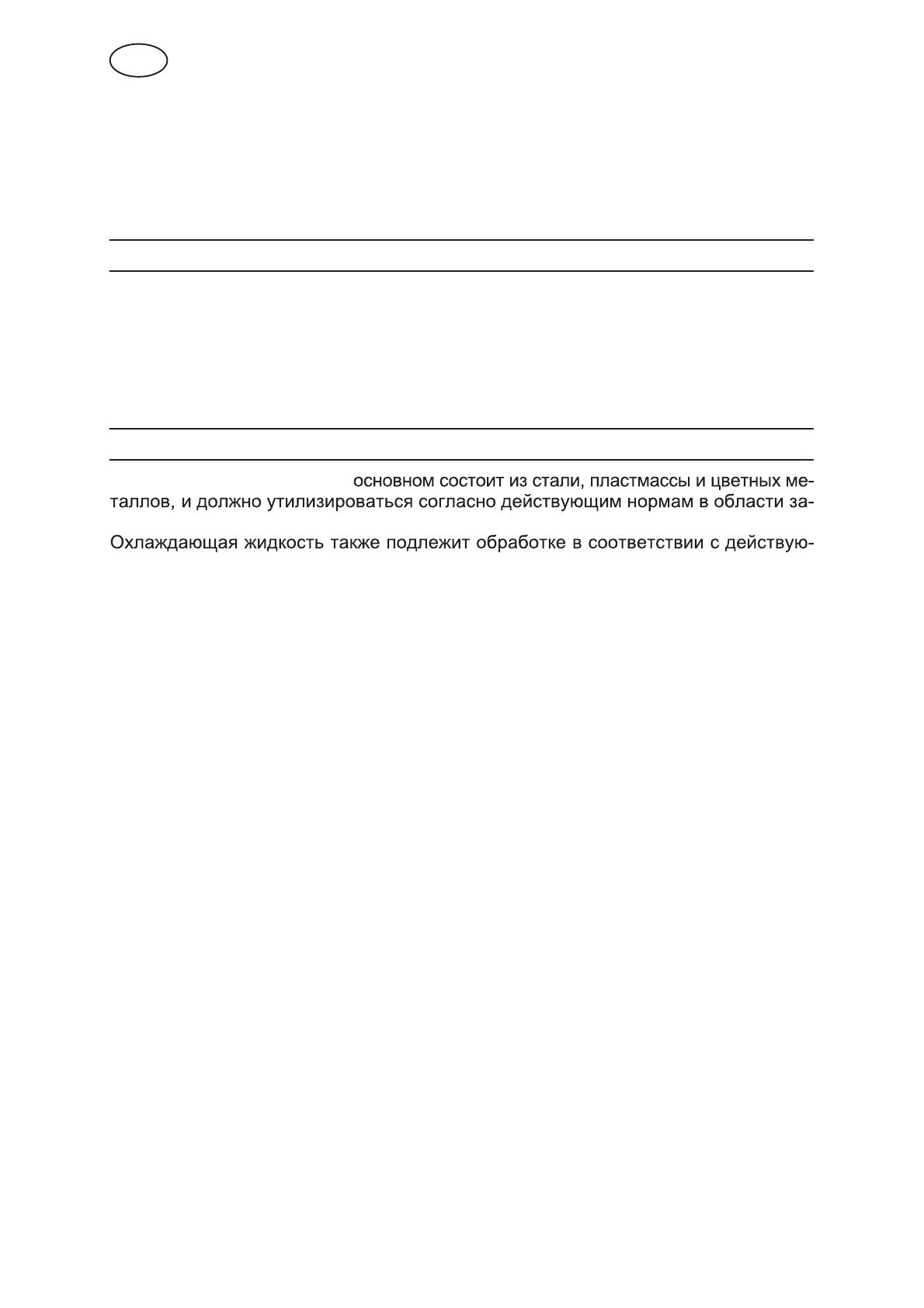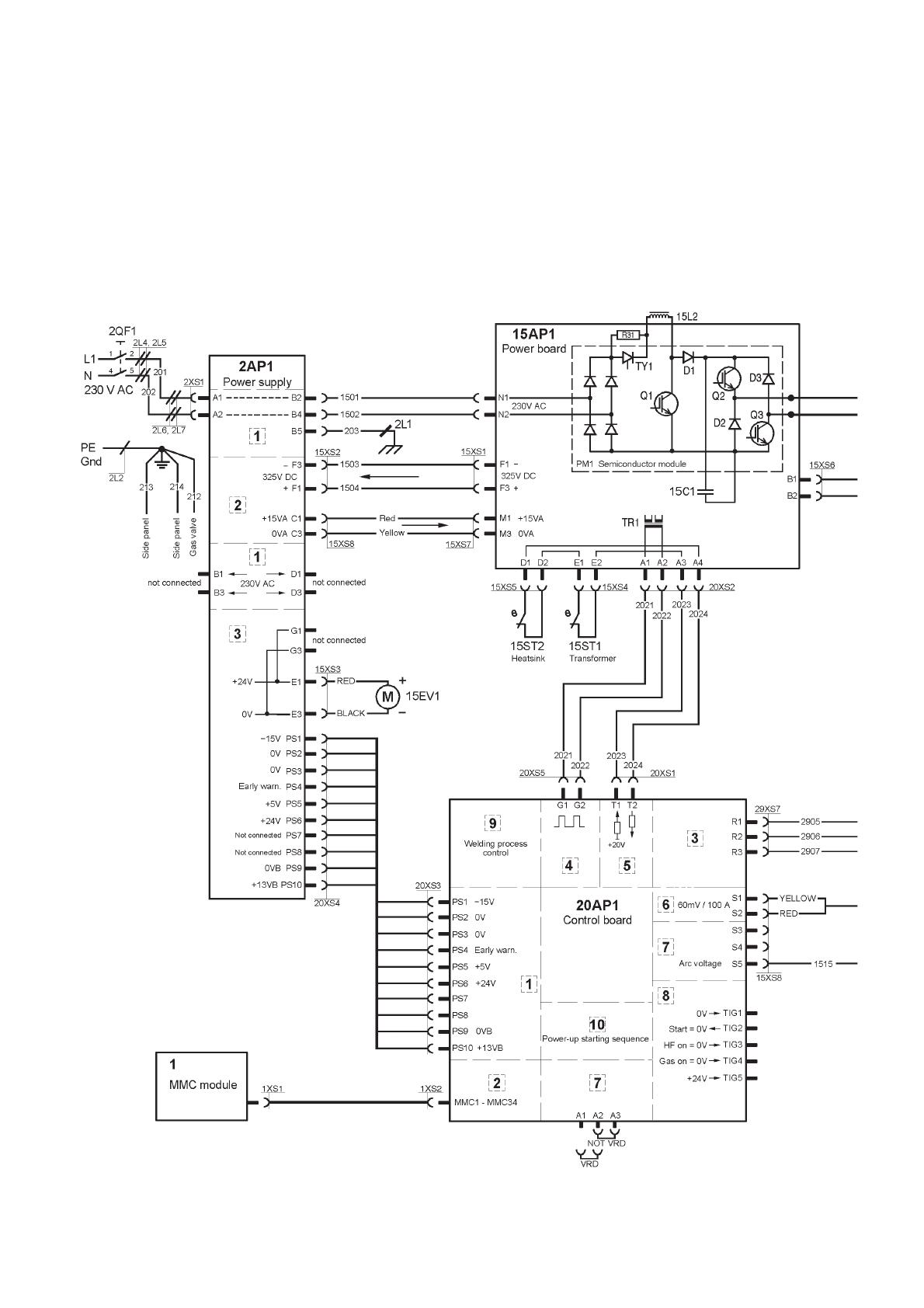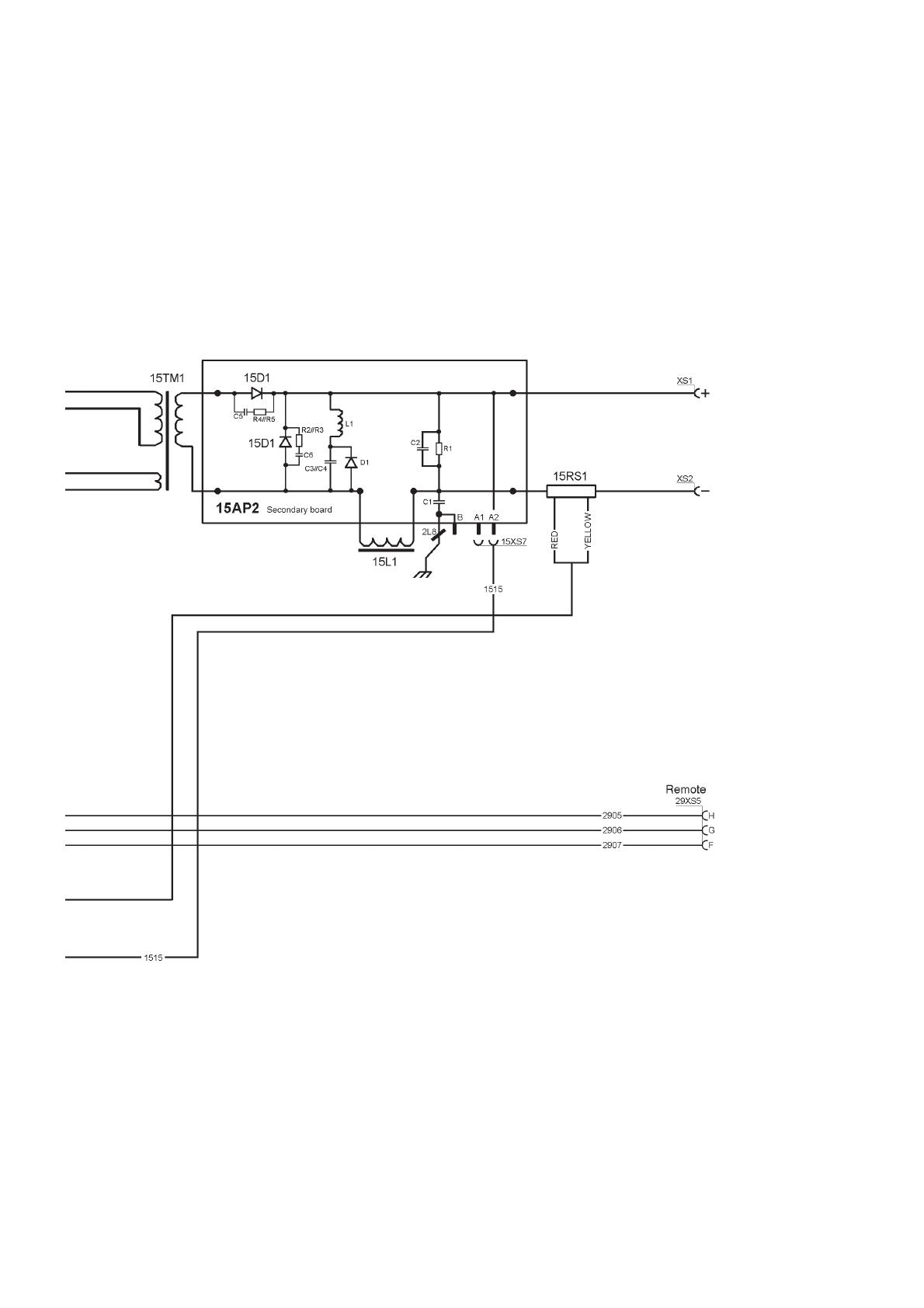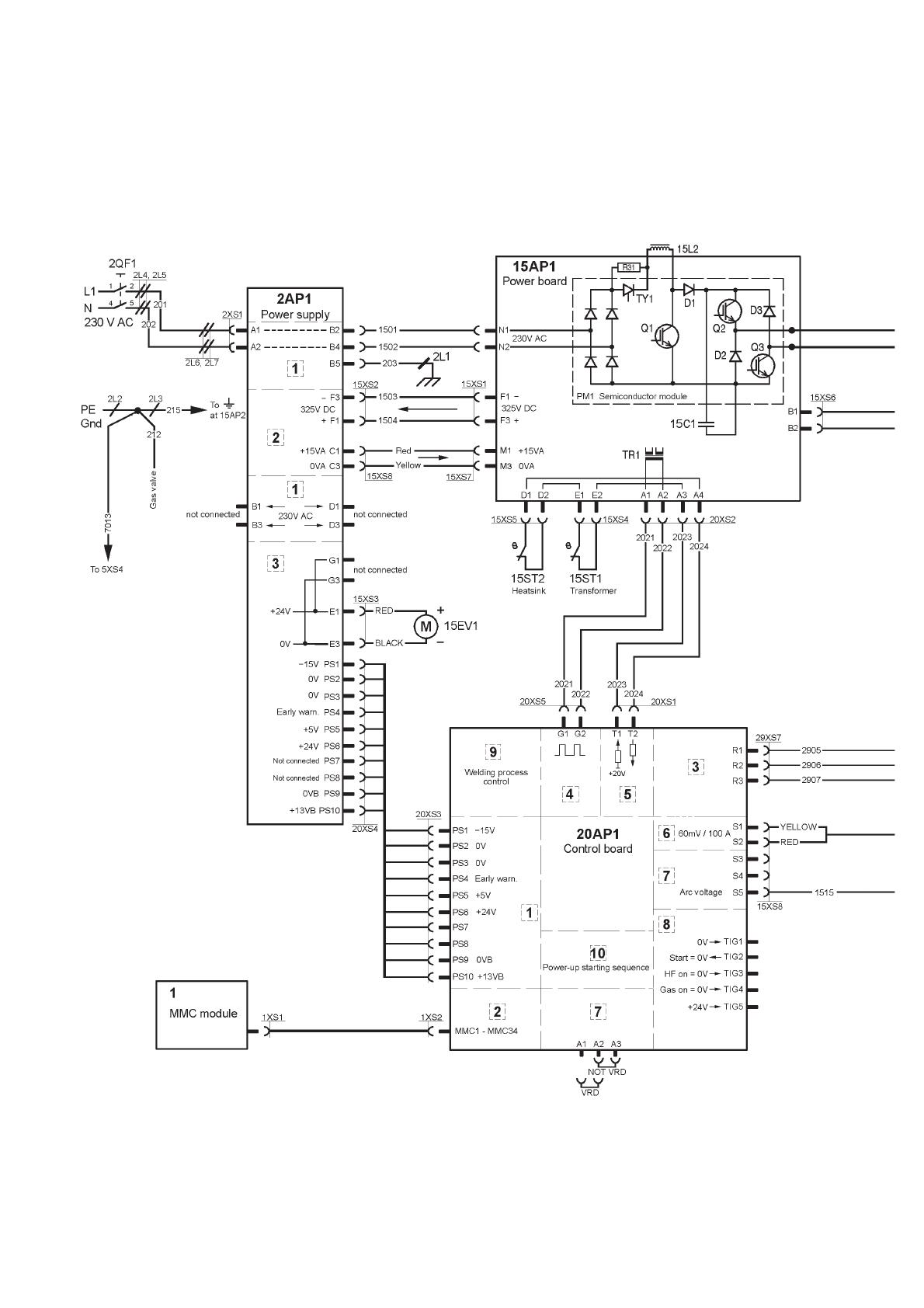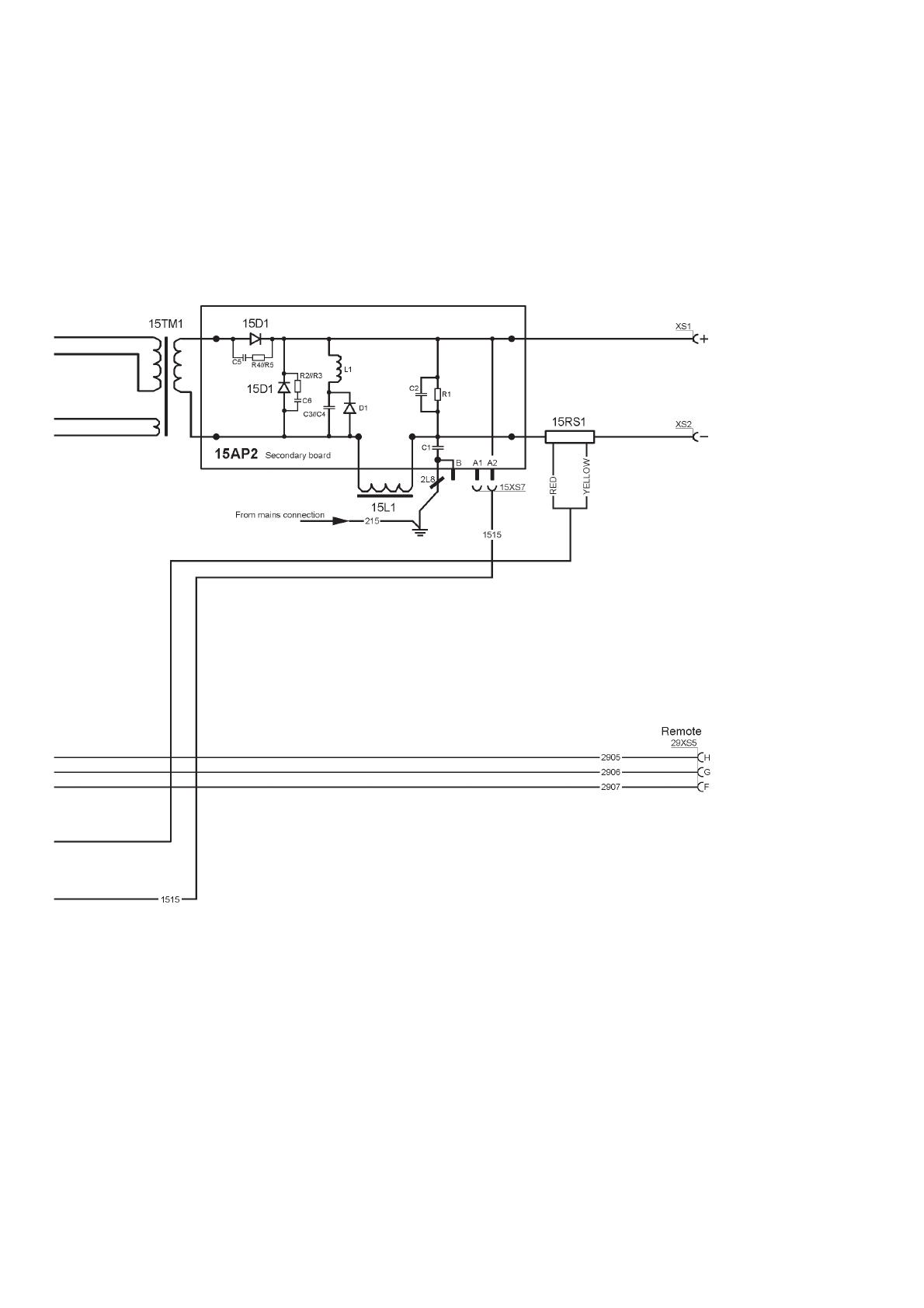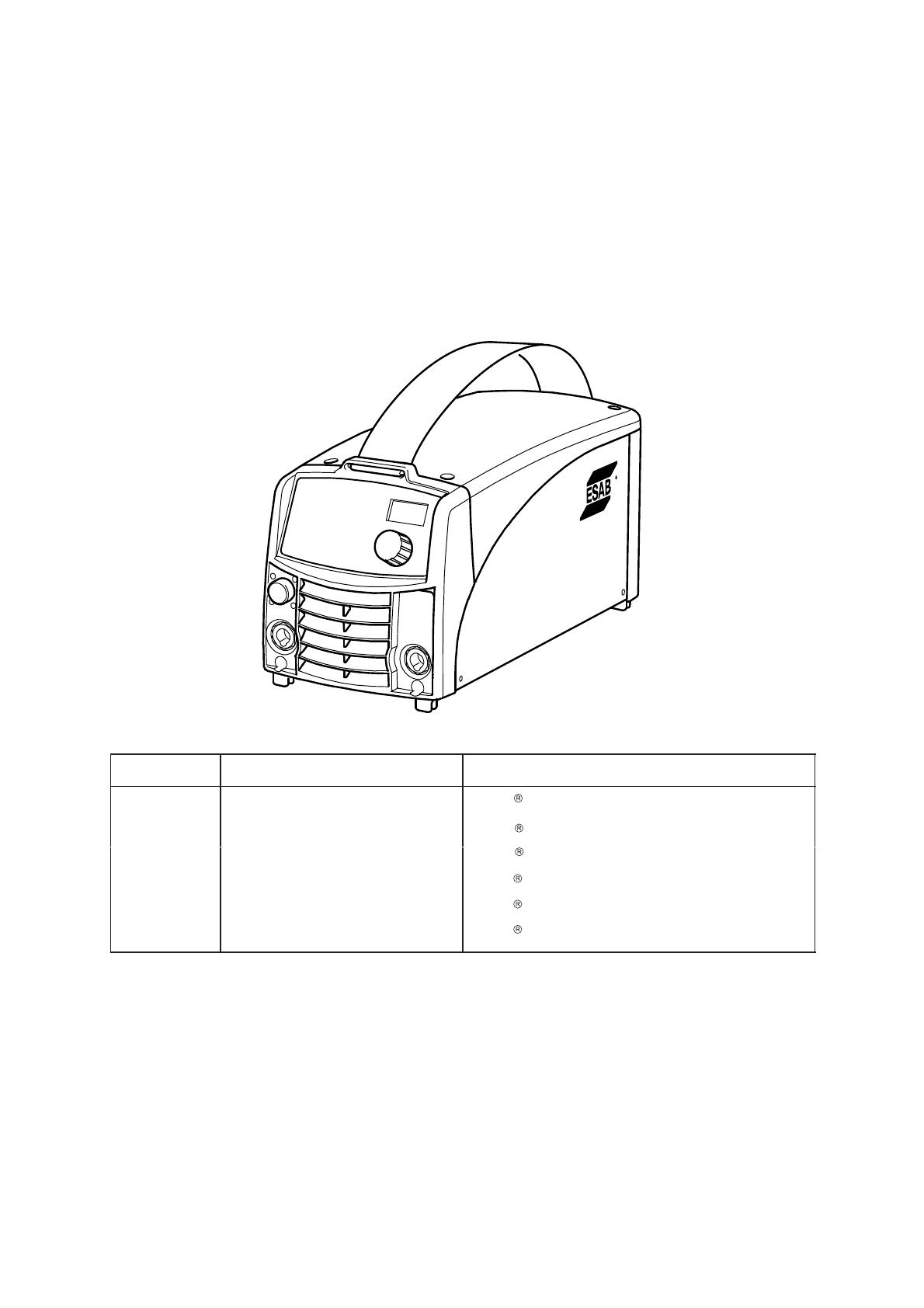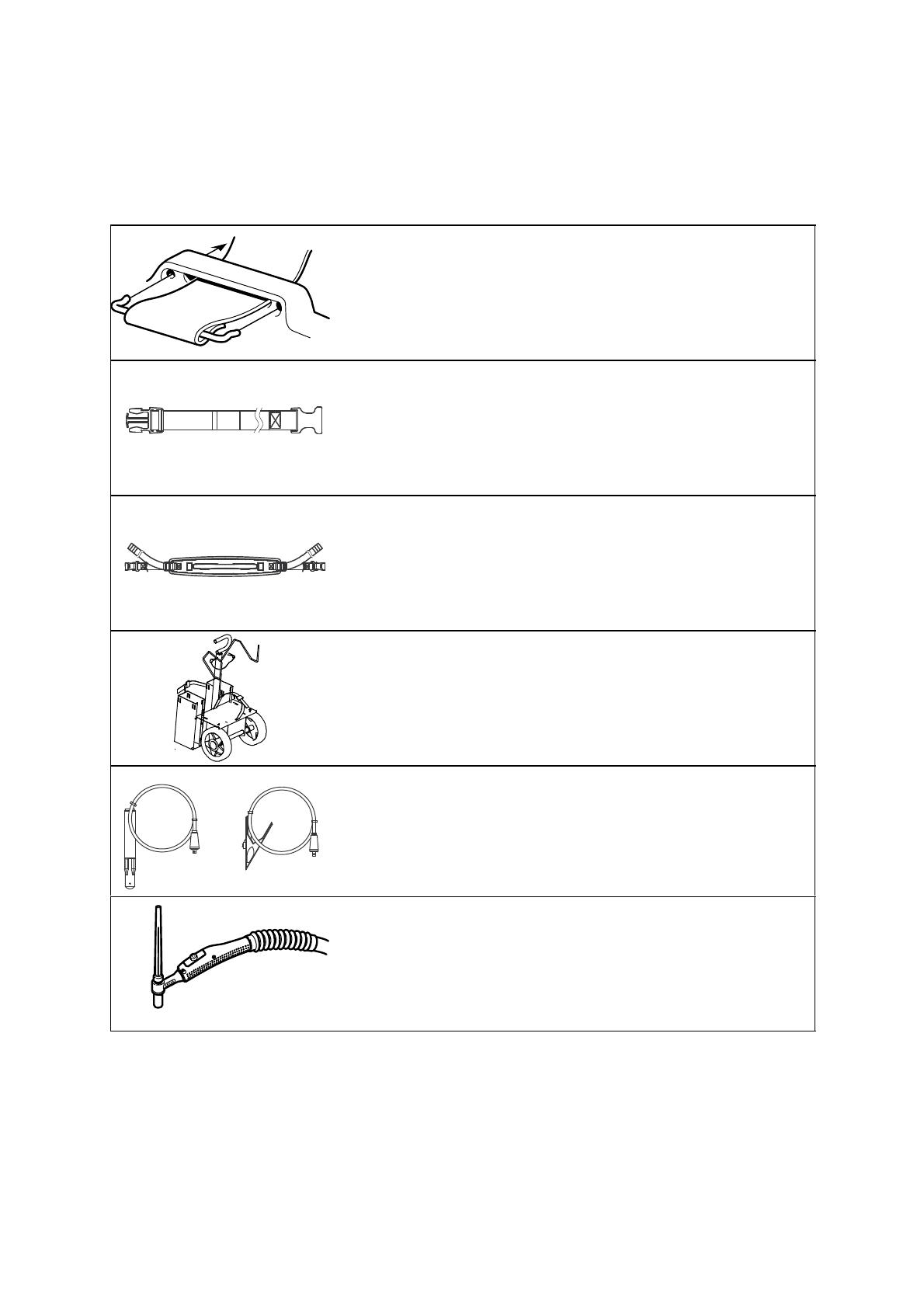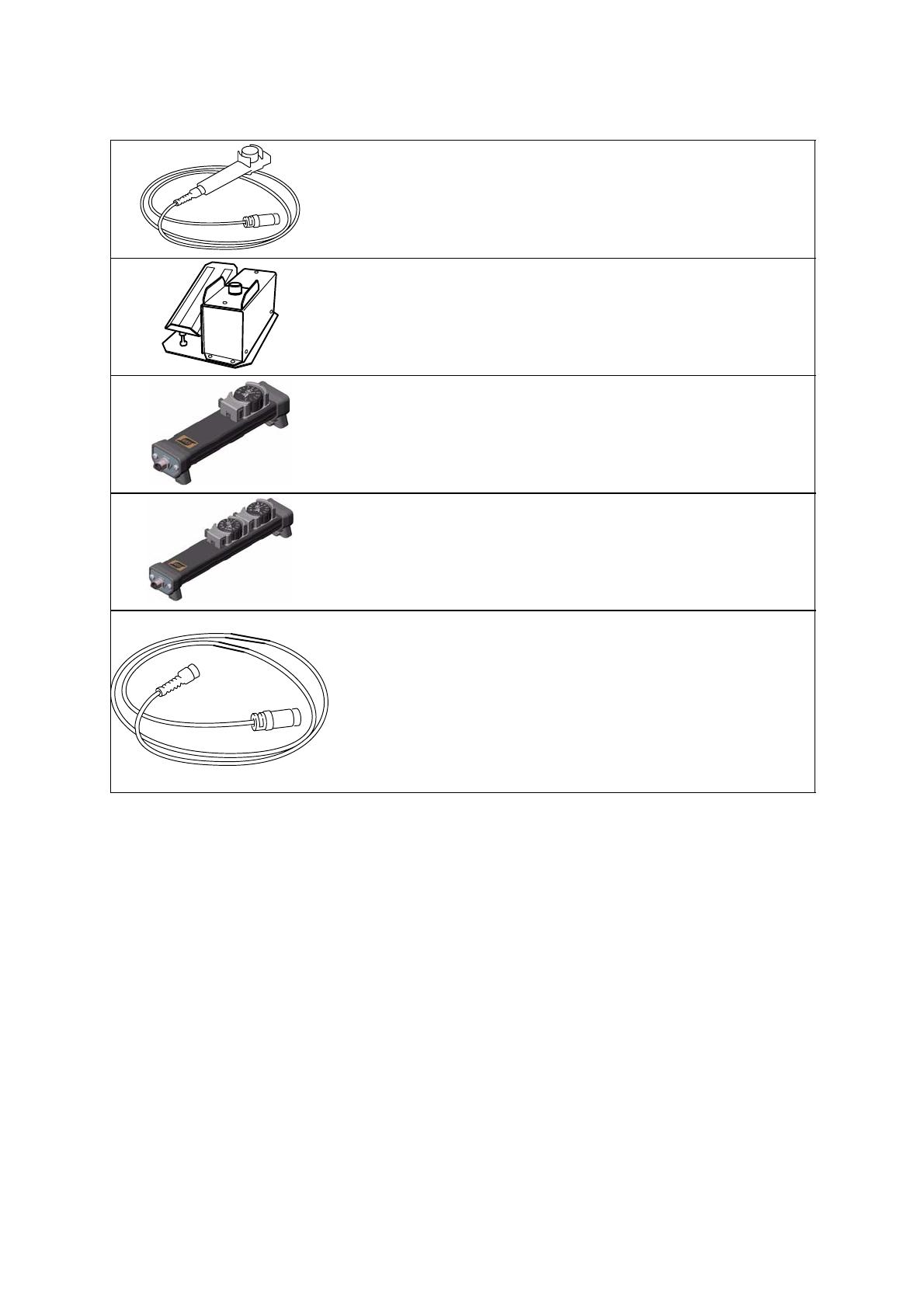- Учебные данные
- Руководства по приложениям ArcGIS Desktop
- Руководства пользователей дополнительного модуля ArcGIS Desktop
На этой странице приведены ссылки на различные руководства пользователя ArcGIS, используемые для выполнения задач в ArcGIS. Нажмите на ссылки в таблицах ниже, чтобы открыть руководства.
Эти руководства являются лишь отправной точкой для изучения ArcGIS. Руководства со сценариям на основе реальных событий и данных доступны на веб-сайте Learn ArcGIS, который поможет обучить вас работать со всеми продуктами платформы ArcGIS.
Учебные данные
Для работы с руководствами пользователей ArcGIS Desktop вам необходимо установить данные для упражнений ArcGIS Desktop Tutorial Data, программа установки которых входит в комплект поставки или мультимедийные данные ArcGIS Desktop. После установки учебных данных их можно найти в папке C:arcgisArcTutor (по умолчанию). Во многих случаях для выполнения упражнений вам потребуется право на запись в эту директорию.
Подробнее об установке учебных данных
Руководства по приложениям ArcGIS Desktop
| Учебник | Описание | Ссылка |
|---|---|---|
|
Редактирование |
Из данного руководства вы узнаете об основах работы в среде редактирования ArcMap. Вы изучите как создавать новые пространственные объекты на карте, обновлять их атрибутивные значения, использовать замыкание при создании и редактировании аннотации, использовать топологию для поддержания пространственной целостности и выполнять пространственные корректировки ваших данных. |
Введение в руководство пользователя по редактированию |
|
Редактирование наборов данных участков |
Из данного руководства вы узнаете, как создавать, управлять и редактировать наборы данных участков. Для выполнения этих упражнений требуется лицензия ArcGIS Desktop Standard или Desktop Advanced. |
Начало работы по редактированию набора данных участков |
|
Поиск маршрута |
С помощью данного руководства вы познакомитесь с диалоговым окном Найти маршрут. В данном руководстве приведены пошаговые инструкции по использованию функциональных возможностей по поиску маршрутов. |
О руководстве пользователя по поиску маршрутов |
|
Геокодирование |
Из данного руководства вы узнаете, как создавать и управлять локаторами адресов, а также как их использовать для поиска местоположений отдельных адресов или таблиц с адресами. |
О Руководстве пользователя по геокодированию |
|
Примеры сервисов геообработки |
Из данного руководства вы узнаете, как создавать сервисы геообработки для ArcGIS Server. |
Краткий обзор примеров сервиса геообработки |
|
Системы линейных координат |
Из данного руководства вы узнаете, как создавать, управлять, отображать, делать запросы и анализировать данные, местоположения которых моделируются относительно линейных пространственных объектов. |
Руководство пользователя по системам линейных координат. Краткий обзор |
|
Maplex Label Engine |
С помощью данного руководства вы научитесь разрабатывать высококачественные, готовые к печати, картографические надписи на картах с использованием Maplex Label Engine. |
Введение в руководство пользователя механизма надписей Maplex |
|
ModelBuilder – выполнение инструментов |
Из данного руководства вы узнаете, как использовать ModelBuilder для запуска инструментов в определенной последовательности. |
Руководство пользователя по запуску инструментов в ModelBuilder |
|
ModelBuilder – создание инструментов |
Из данного руководства вы узнаете, как из модели создать инструмент. Модель можно запускать через её диалоговое окно. |
Руководство пользователя по созданию инструментов в ModelBuilder |
|
NetCDF |
Из данного руководства вы узнаете, как создать растровый слой из файла netCDF, изменить его отображение и анализировать данные по изменению температуры во времени. |
О руководстве пользователя по netCDF |
|
Растры и изображения |
В этом руководстве упражнения помогут вам научиться создавать наборы данных мозаики, принимать решения о ваших данных и использовать набор данных мозаики. |
Введение в руководство пользователя по работе с растрами в ArcGIS |
|
Представления |
С помощью данного руководства вы познакомитесь с картографическими представлениями, которые позволяют отображать географические объекты на основании набора правил, которые сохраняются вместе с данными в базе геоданных. Правила представлений могут создавать и отрисовывать динамическую геометрию формы пространственных объектов, отличную от истинной геометрии объектов, позволяя строить сложное отображение объектов без изменения их настоящих очертаний. Представления дают больший контроль над точностью и определением символов для ваших данных. Для выполнения этих упражнений требуется лицензия ArcGIS Desktop Standard или Desktop Advanced. |
Обзор руководства по картографическим представлениям |
Руководства пользователей дополнительного модуля ArcGIS Desktop
| Учебник | Описание | Ссылка |
|---|---|---|
|
ArcScan for ArcGIS |
С помощью данного руководства вы научитесь создавать векторные данные из растров, включая использование выборки ячеек и инструменты замыкания на растр, выполнять простое редактирование растров и автоматическую векторизацию, а также осуществлять интерактивную трассировку вдоль ячеек растра. |
Руководство пользователя ArcScan: Интерактивная векторизация |
|
Data Interoperability |
С помощью данного руководства вы научитесь напрямую читать и выполнять анализ данных в форматах, поддерживаемых модулем Data Interoperability; передавать данные между различными форматами с помощью инструментов Quick Import (быстрый импорт) и Quick Export (быстрый экспорт); трансформировать схемы данных с помощью Custom Import (пользовательский импорт), Custom Export (пользовательский экспорт) и Custom Formats (пользовательские форматы); а также включать эти функции в ваши модели геообработки. |
О руководстве пользователя дополнительного модуля Data Interoperability |
|
Geostatistical Analyst |
С помощью данного руководства вы научитесь представлять и изучать данные, а также выявлять тенденции данных; выполнять диагностическое тестирование данных; выбирать и выполнять такие модели, как кригинг, кокригинг, IDW и т.д.; а также сравнивать результаты выполнения различных моделей. |
Введение в руководство пользователя ArcGIS Geostatistical Analyst |
|
ArcGIS Network Analyst |
С помощью данного руководства вы научитесь создавать наборы сетевых данных и использовать их при поиске маршрутов; находить ближайшие объекты в сети; вычислять зоны обслуживания, а также строить модели анализа маршрута. |
Об упражнениях руководства пользователя Network Analyst |
|
Schematics |
С этих руководств хорошо начать изучение дополнительного модуля ArcGIS Schematics, который предоставляет упрощённые представления сетей и предназначен для объяснения их структуры и принципов работы. Особое внимание в руководстве по конфигурированию Schematics уделено работе с Редактором набора схематических данных. |
Руководство пользователя Schematics |
|
ArcGIS Spatial Analyst |
В этом руководстве вы узнаете, как подготовить, запросить и проанализировать пространственные и растровые данные. Приведены примеры выполнения анализа пригодности, анализа стоимости расстояний и выбора подходящего местоположения. |
О руководстве пользователя Spatial Analyst |
|
ArcGIS Tracking Analyst |
В руководстве описано, как с помощью дополнительного модуля ArcGIS Tracking Analyst анализируется перемещение ураганов в Атлантическом океане. В этом руководстве вы познакомитесь с несколькими функциями, которые предоставляет Tracking Analyst для обозначения символами, визуализации и анализа временных данных. |
Упражнения руководства пользователя по Tracking Analyst |
Звуковая панель SONOS Arc Premium Smart Soundbar
дуга
Умная звуковая панель премиум-класса для просмотра телепередач, фильмов, музыки и многого другого —
- 3D-звук с Dolby Atmos.
- Одиннадцать высокопроизводительных динамиков, включая настраиваемые эллиптические вуферы и наклонные боковые твитеры для насыщенных басов и четких диалогов.
- Расширенная обработка Arc создает пять каналов с фазированной решеткой, которые доставляют звук в ваши уши со всех сторон.
- Быстрая и простая установка с помощью всего одного кабеля для подключения к телевизору. Элегантный дизайн незаметно крепится к стене или размещается на подставке под телевизором.
- Расширяемый. Добавьте сабвуфер и пару динамиков Sonos (Sonos One или Sonos Five) для объемного звука 5.1. Для получения дополнительной информации см. Домашний кинотеатр Sonos.
- Совместим только с.
- См. Раздел «Начало работы», когда вы будете готовы добавить Arc в свою систему Sonos.
Органы управления и подсветка
Проведите пальцем по экрану, коснитесь, коснитесь или спросите — с Sonos Arc у вас есть выбор, как управлять звуком.
- Используйте сенсорное управление — прикоснитесь к элементам управления или проведите по ним пальцем.
- Голосовое управление — настройте его и используйте свой голос, чтобы включать и выключать телевизор, регулировать громкость или воспроизводить музыку.
- Используйте приложение Sonos S2.
- Используйте пульт от телевизора.
Контроль громкости
Коснитесь для небольших настроек или коснитесь и удерживайте, чтобы быстро изменить громкость:
- Увеличение громкости (справа)
- Уменьшить громкость (слева)
Примечание: вы также можете использовать приложение или пульт дистанционного управления телевизором.
Воспроизведение / Пауза
Коснитесь, чтобы воспроизвести или приостановить звук.
https://www.sonos.com/support/en-us/sonos-user-guide/index.html#t=sonos-user-guide%2Farc%2Farc.htm
Следующий / предыдущий
(Только музыка)
- Проведите вправо по сенсорному управлению, чтобы перейти к следующей песне.
- Проведите пальцем влево, чтобы перейти к предыдущей песне.
Индикатор микрофона
- Нажмите на индикатор микрофона, чтобы включить или выключить микрофон.
- Когда горит свет, включено голосовое управление, и вы можете использовать голосовые команды.
- Когда свет выключен, голосовое управление выключено.
Индикатор состояния Указывает статус. Для получения дополнительной информации см. https://faq.sonos.com/led.
Панель разъемов
Вход питания переменного тока (сеть)
Используйте только прилагаемый шнур питания (использование шнура питания стороннего производителя аннулирует вашу гарантию).
Примечание: Iwnisteh rtt hteh es ppeoawkeerr. затяните шнур до тех пор, пока он не будет на одном уровне с динамиком.
Кнопка присоединиться Нажмите, чтобы подключиться во время настройки.
Порт Ethernet Используйте кабель Ethernet, если вы хотите подключиться к маршрутизатору, компьютеру или сетевому хранилищу (NAS) (необязательно).
HDMI порт Используйте для подключения Sonos Arc к телевизору.
Выберите место
Вы можете закрепить Sonos Arc на стене под телевизором или на подставке.
Поместите на вешалку
- Установите горизонтально на устойчивую и ровную поверхность.
- Сохраняйте расстояние 4.0 дюйма (102 мм) (минимум) между верхней частью Sonos Arc и нижней частью телевизора (если Arc размещается под телевизором).
- Не кладите вертикально или набок.
- Убедитесь, что сенсорные элементы управления обращены вверх.
Настенное
Чтобы прикрепить Sonos Arc к стене, см. Настенное крепление.
Подключите кабели
Прежде чем ты начнешь
- Отключите существующий домашний кинотеатр или оборудование объемного звучания от телевизора.
- Подключайте любые внешние устройства, например кабельную приставку или DVD-плеер, напрямую к телевизору.
- Включите телевизор.
Подключите шнур питания
- Плотно вставьте шнур питания в порт питания Arc, пока он не будет полностью подключен.
- Другой конец вставьте в розетку.
Внимание: Используйте только прилагаемый шнур питания (использование шнура питания стороннего производителя аннулирует вашу гарантию).
Подключите Sonos Arc к телевизору
С помощью кабеля HDMI подключите звуковую панель к телевизору. Если на вашем телевизоре нет порта ARC или eARC, вам также необходимо использовать оптический адаптер (приложение поможет вам во время настройки).
- Полностью вставьте кабель HDMI в порт HDMI Arc.
- Подключите кабель HDMI к телевизору:
- Если на вашем телевизоре есть порт HDMI ARC или eARC, подключите кабель HDMI непосредственно к порту телевизора, обозначенному ARC, eARC или ARC / eARC.
- Если на вашем телевизоре нет порта HDMI ARC, вам необходимо вместо этого подключить оптический аудиоадаптер (входит в комплект) к цифровому аудиовыходу вашего телевизора.
HDMI ARC или eARC
HDMI ARC — это специальный порт, который выглядит как стандартный порт HDMI — он может быть на задней или боковой панели вашего телевизора. Порты выглядят одинаково, но порт ARC будет обозначен как ARC, eARC или ARC / eARC. Если вместо этого вы подключите Sonos Arc к стандартному порту HDMI, вы не услышите звука.
Примечание: Для телевизоров, у которых нет порта ARC, используйте оптический аудиоадаптер (входит в комплект) для подключения Sonos Arc к вашему Цифровой аудиовыход телевизора.
Цифровой аудиовыход
Если на вашем телевизоре нет порта HDMI ARC или eARC, вы будете использовать оптический аудиоадаптер (входит в комплект) для подключения к цифровому аудиовыходу вашего телевизора.
- Снимите защитный колпачок с адаптера.
- Подключите оптический адаптер к кабелю HDMI.
- Подключите оптический адаптер к оптическому цифровому выходу OUT телевизора.
Примечание: Порт оптического адаптера имеет D-образную форму — убедитесь, что разъем правильно совмещен с портом. Неправильная установка адаптера может привести к повреждению кабеля.
Если у вас нет бесплатного приложения Sonos, загрузите его из магазина приложений. Он понадобится вам для настройки и управления вашей системой Sonos. Видеть Начиная.
Включение / выключение микрофона
Нажмите кнопку микрофона на Sonos Arc, чтобы включить или выключить микрофон. (Если у вас не установлена голосовая служба, микрофон неактивен.)
Когда горит индикатор микрофона, голосовое управление включено, и ваш голосовой помощник готов ответить. Когда индикатор микрофона не горит, голосовое управление отключено.
Примечание: Если вы установили Amazon Alexa и микрофон выключен, вы все равно можете использовать голосовые команды.
Просто нажмите и удерживайте кнопку микрофона во время разговора с Alexa — не нужно начинать с пробуждающего слова. Когда вы отпускаете кнопку микрофона, голосовое управление снова отключается.
Документы / Ресурсы
Sonos Arc Manual
The premium smart soundbar for TV, movies, music, and more—
- 3D sound with Dolby Atmos.
- Eleven high-performance drivers, including custom elliptical woofers and angled side tweeters for rich bass and clear dialogue.
- Arc’s advanced processing creates five phased-array channels that deliver sound to your ears from all directions.
- Quick and easy setup, with only one cable to connect to your TV. Elegant design discreetly mounts to the wall or sits on a credenza beneath the TV.
- Expandable. Add a Sub and a pair of Sonos speakers (Sonos One or Sonos Five), for 5.1 surround sound. For more information, see Sonos home theater.
- Set up and control with the Sonos app
(for Android and iOS).
- See Getting started when you’re ready to add Arc to your Sonos system.
Controls and lights
Swipe, touch, tap, or ask— with Sonos Arc you’ve got choices on how to control sound.
- Use the touch controls— touch or swipe across the controls.
- Voice control— set it up and use your voice to turn the TV on or off, adjust the volume, or play music.
- Use the Sonos S2 app.
- Use your TV remote control.
 |
Volume control | Touch for small adjustments or touch and hold to quickly change the volume:
Note: You can also use the Sonos app, voice control, or your TV remote. |
 |
Play/Pause | Touch to play or pause sound. |
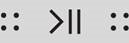 |
Next/Previous (Music only) |
Note: You can’t skip forward or go back when listening to a radio station. |
 |
Microphone indicator |
Note: If the light is off, you can press and hold the Microphone indicator to talk to your voice service. Release the button to turn voice control off again. |
| Status light | Indicates the status. Learn more |
Connector panel
| AC power (mains) input | Use only the supplied power cord (using a third-party power cord will void your warranty). Note: Insert the power cord firmly until it is flush with the speaker. |
| Join button | Press to connect during setup. |
| Ethernet port | Use an Ethernet cable if you want to connect to a router, computer, or network-attached storage (NAS) device (optional). |
| HDMI port | Use to connect Sonos Arc to your TV. |
Select a location
You can wall mount Sonos Arc under your TV or place it on a credenza.
Place on a credenza
- Place horizontally on a stable and level surface.
- Keep 4.0″ (102 mm) space (minimum) between the top of Sonos Arc and the bottom of your TV (if placing Arc below the TV).
- Don’t place vertically or on its side.
- Make sure the touch controls are facing up.
Wall mount
To put Sonos Arc on a wall, see Wall mount.
Connect the cables
Before you start
- Disconnect existing home theater or surround sound equipment from your TV.
- Connect any external devices, like a cable box or DVD player, directly to your TV.
- Turn your TV on.
Connect the power cord
- Insert the power cord firmly into Arc’s power port until it’s fully connected.
- Plug the other end into a power outlet.
Use only the supplied power cord (using a third-party power cord will void your warranty).
Connect Sonos Arc to your TV
Use the HDMI cable to connect the soundbar to your TV. If your TV doesn’t have an ARC or eARC port, you’ll need to use the optical adapter too (the app guides you through it during setup).
- Fully insert the HDMI cable into Arc’s HDMI port.
- Connect the HDMI cable to your TV:
- If your TV has an HDMI ARC or eARC port, plug the HDMI cable directly into the TV port labeled ARC, eARC, or ARC/eARC.
- If your TV doesn’t have an HDMI ARC port, you’ll need to connect the optical audio adapter (included) to your TV’s Digital audio out instead.
HDMI ARC or eARC
HDMI ARC is a special port that looks like a standard HDMI port— it may be on the back or side of your TV. The ports look similar, but the ARC port will be labeled ARC, eARC, or ARC/eARC. If you connect Sonos Arc to a standard HDMI port instead, you won’t hear any sound.
Note: For TVs that don’t have an ARC port, use the optical audio adapter (included) to connect Sonos Arc to your TV’s Digital audio out.
Digital audio out
If your TV doesn’t have an HDMI ARC or eARC port, you’ll use the optical audio adapter (included) to connect to your TV’s digital audio out port.
- Remove the protective cap from the adapter.
- Attach the optical adapter to the HDMI cable.
- Connect the optical adapter to the TV’s optical digital OUT port.
Note: The optical adapter’s port is «D-shaped»— make sure the connector aligns correctly into the port. Inserting the adapter incorrectly may damage the cable.
If you don’t have the free Sonos app, download it from the app store. You’ll need it to set up and control your Sonos system. See Getting started.
Microphone on/off
Touch 
When the microphone light is on, voice control is on and your voice assistant is ready to respond. When the microphone light is off, voice control is off.
Note: If you’ve installed a voice service and the microphone is off, you can still use voice commands. Just press and hold 
Wall mount
Guidelines
- Use the Sonos Arc wall mount kit. You can buy it on www.sonos.com. Follow the instructions in the kit.
- Keep 4.0″ (102 mm) space (minimum) between Sonos Arc and your TV.
- Make sure the touch controls are facing up.
- For best sound quality, keep both ends of Arc at least 1′ (30cm) from a wall or other obstruction.
Mount kit contents
- Wall mount bracket
- Positioning guide (don’t discard— it may look like packing material)
- 2 knobs
- 6 wall anchors
- 6 screws
Note: Don’t discard the positioning guide. It may look like packing material.
- If your TV is wall-mounted, place the positioning guide against the wall, aligning the top edge with the bottom of your TV. There should be 5.5″ (140 mm) between the top of the wall mount bracket and the TV.
- Mark the screw locations and remove the guide. Refer to Wall mounting information for placement help.
- If you’re using the included wall anchors, use a 5/16″ drill bit to drill the pilot holes and then insert the wall anchors. Don’t use the anchors if you’re drilling into wood or plastic.
- Position the wall mount bracket over the marked screw locations, using a level to confirm accuracy. Use a Phillips-head screwdriver or a power drill to screw the bracket to the wall, making sure the arrows in the center are pointing up.
- Screw the 2 knobs into the back of the soundbar until they are fully tightened.
- Connect the power and HDMI cables to the back of the soundbar.
Note: If you’re connecting the cables to the TV at this time, be sure to plug the HDMI cable into the HDMI ARC or eARC port on your TV. - Slide the soundbar down so the knobs fit into the slots on the wall bracket. Make sure the touch controls are facing up, and the soundbar is fully seated.
Wall mounting information
| Wall Material | Pre Drill | Use Wall Anchors | Use Screws |
| Wood Stud | 1/8″ / 3 mm bit | No | 2 |
| Drywall (no stud) | 5/16″ / 8 mm bit | Yes | 6 |
| Plaster | 5/16″ / 8 mm bit | No, requires toggle bolt (not included) |
2-6 |
| Concrete or Brick | 5/16″ / 8 mm bit | Yes | 2-6 |
Specifications
| Feature | Description |
| Audio | |
| Amplifier | Eleven Class-D digital amplifiers. |
| Elliptical Woofer | Eight full-range woofers ensure you’ll hear the faithful playback of mid-range vocal frequencies plus deep, rich bass. |
| Tweeter | Three silk dome tweeters create a crisp and clear high-frequency response. |
| Microphones |
|
| Voice Control | Integrated voice control. |
| System Requirements | TV with HDMI ARC or optical digital audio output, broadband internet, and the Sonos S2 app. |
| Networking* | |
| Wireless Connectivity | Connects to WiFi network with any 802.11 b/g/n, 2.4 GHz broadcastcapable router. |
| Ethernet Port | One 10/100 Mbps Ethernet port. You can wire directly to your router if your WiFi is unstable. |
| General | |
| Power Supply | Auto-switching 100-240 V, 50-60 Hz 3.5 A AC universal input. |
| Dimensions (H x W x D) | 3.4 x 45 x 4.5 in. (87 x 1141.7 x 115.7 mm) |
| Weight | 13.78 lb (6.25 kg) |
| Operating Temperature | 32°F to 104°F (0°C to 40°C) |
| Storage Temperature | -4°F to 122°F (-20°C to 50°C) |
| Control | Use your remote control, voice, touch controls, or the Sonos S2 app. |
| Supported Devices | Connects to TV with HDMI cable (with or without an attached optical adapter). Plays sources connected to the TV, including cable boxes and game consoles. |
| Package Contents | Sonos Arc, AC power cord, HDMI cable, optical audio adapter, Quickstart Guide. |
* Specifications subject to change without notice.
Videos
Sonos ARC — How To Connect Video
Sonos ARC — Review 2 Years Later Video
Documents / Resources
References
Download manual
Here you can download full pdf version of manual, it may contain additional safety instructions, warranty information, FCC rules, etc.
Download Sonos Arc Manual
RU
Valid for serial no. 927-xxx-xxxx0460 446 201 RU 20130328
Caddy
®
Arc 151i, Arc 201i
Инструкция по эксплуатации
TOCr
— 2 —
Оставляем за собой право изменять спецификацию без предупреждения.
3ИТСОНСАПОЗЕБ АКИНХЕТ1 ………………………………….
4ЕИНЕДЕВВ2 ………………………………………………..
2.1 Оборудование 5. . . . ... ... …... ... ... ... ... ....... ... ... ... ....... ... ... ...
5яинелварпу тьлуП2.2 . . . . ... ... . ... ... ... ....... ... ... ... ....... ... ... . . ... . .
3 ТЕХНИЧЕСКИЕ 6ИКИТСИРЕТКАРАХ …………………………...
7АКВОНАТСУ4 ……………………………………………….
4.1 Расположение 7. . . . ... ... …... ... ... ... ... ....... ... ... ... ....... ... ... ...
7яинатипорткелэ ьтеС2.4 . . . . ... . ... ... ... ... ....... ... ... ... ....... ... ... . . . .
4.2.1 Рекомендуемые номиналы предохранителей и минимальные сечения кабелей . . . . . 8
8ЫТОБАР КОДЯРОП5 ………………………………………...
8)МКК( итсонщом атнеициффэок яицаснепмоК1.5 . . ... …. . . . . ... ... ... ... ... ...
9яинелварпу автс
йортсу и яиненидеоС2.5 . . ... ... ... ... ... ... ....... ... ... ... . .
9йелебак огонтарбо и огончоравс еиненидеосирП3.5 . . ... …. . . . . ... ... ... ... ...
9авергереп то атищаЗ4.5 . . . . ..... . . . . ... ... ... ... ... ....... ... ... ... ....... . .
01AMМ модотем акравС5.5 . . . . ..... . . . . ... ... ... ... ... ....... ... ... ... ....... . .
01GIT модотем акравС6.5 . . ... ..... ..... . . . . . . . . . . . . . . . . . …. . . . . . . . . . . . . …. . .
11яинелварпу огонноицнатсид тьлуП7.5 . . ... ... ... ... ... ... ....... ... ... ... .....
11ЕИНАВИЖУЛСБО ЕОКСЕЧИНХЕТ6 …………………………….
21актсич и акреворП1.6 . . ... . . . . . . . ... . . . . . . . . . . . . …. . . . . . . . . . . . . …. . . . . . . ...
21ЙЕТСОНВАРПСИЕН ЕИНЕНАРТСУ И КСИОП7 …………………..
7.1 Код ошибки 13. . . . ... ... ….. . ... ... ... ... ....... ... ... ... ....... ... ... ... . .
31ЙЕТСАЧ ХЫНСАПАЗ ЗАКАЗ8 ………………………………….
31ЯИЦАЗИЛИТУ И ЖАТНОМЕД9 ………………………………...
СХЕМА 14……………………………………………………..
81АЗАКАЗ РЕМОН ……………………………………………...
91ИТСОНЖЕЛДАНИРП ЕЫНЬЛЕТИНЛОПОД ………………………..
© ESAB AB 2013
bh32d1r — 3 —
1 ТЕХНИКА БЕЗОПАСНОСТИ
Пользователи сварочного оборудования ESAB отвечают за выполнение правил техники
безопасности лицами, работающими на оборудовании и рядом с ним. Правила техники
безопасности должны отвечать требованиям к безопасной эксплуатации сварочного
оборудования этого типа. Помимо стандартных правил техники безопасности и охраны
труда на рабочем месте рекомендуется следующее.
Все работы должны выполняться подготовленными лицами, знакомыми с эксплуатацией
сварочного оборудования. Неправильная эксплуатация оборудования может вызвать
опасным ситуации, приводящие к травмированию персонала и повреждению
оборудования.
1. Bсе лица, использующие сварочное оборудование, должны знать:
инструкции по эксплуатации
расположение органов аварийного останова
назначение оборудования
правила техники безопасности
технологию сварки
2. Оператор обеспечивает:
удаление посторонних лиц из рабочей зоны оборудования при его запуске
защиту всех лиц от воздействия сварочной дуги
3. Рабочее место должно:
отвечать условиям эксплуатации
не иметь сквозняков
4. Средства защиты персонала
Во всех случаях используйте рекомендованные средства индивидуальной защиты,
такие как защитные очки, огнестойкую одежду, защитные перчатки.
При сварке запрещается носить свободную одежду, украшения и т.д., например,
шарфы, браслеты, кольца, которые могут попасть в сварочное оборудование или
вызвать ожоги.
5. Общие меры предосторожности
Проверьте надежность подключения обратного кабеля.
Работы на оборудовании с высоким напряжением должны производиться только
квалифицированным электриком.
В пределах доступа должны находиться соответствующие средства
пожаротушения, имеющие ясную маркировку.
ОСТОРОЖНО!
Данное изделие предназначено только для дуговой
ВНИМАНИЕ!
Запрещается использовать источник питания для оттаивания труб.
RU
© ESAB AB 2013
bh32d1r — 4 —
Перед началом монтажа и эксплуатации внимательно изучите соответствующие инструкции.
ЗАЩИТИТЕ СЕБЯ И ДРУГИХ!
ВНИМАНИЕ!
дения всех правил безопасности, действующих на объекте, которые должны учитывать
сведения об опасностях, представленные изгоTговителем.
ОПАСНОСТЬ СМЕРТЕЛЬНОГО ПОРАЖЕНИЯ ЭЛЕКТРИЧЕСКИМ ТОКОM
Агрегат устанавливается и заземляется в соответствии с действующими нормами и правилами.
Не допускайте контакта находящихся под напряжением деталей и электродов с незащищенными
частями тела, мокрыми рукавицами и мокрой одеждой.
Обеспечьте электрическую изоляцию от земли и свариваемых деталей.
Обеспечьте соблюдение безопасных рабочих расстояний.
ДЫМЫ И ГАЗЫ могут быть опасны для человека
Исключите возможность воздействия дымов.
Для исключения вдыхания дымов во время сварки организуется общая вентиляция помещения, а
также вытяжная вентиляция из зоны сварки.
ИЗЛУЧЕНИЕ ДУГИ вызывает поражение глаз и ожоги кожи
Защитите глаза и кожу. Для этого используйте защитные щитки, цветные линзы и защитную
спецодежду.
Для защиты посторонних лиц применяются защитные экраны или занавеси.
ПОЖАРООПАСНОСТЬ
Искры (брызги металла) могут вызвать пожар. Убедитесь в отсутствии горючих материалов
поблизости от места сварки.
ШУМ — чрезмерный шум может привести к повреждению органов слуха
Примите меры для защиты слуха. Используйте беруши для ушей или другие средства защиты слуха.
Предупредите посторонних лиц об опасности.
НЕИСПРАВНОСТИ — при неисправности обратитесь к специалистам по сварочному оборудованию
ОСТОРОЖНО!
Перед началом монтажа и эксплуатации
внимательно изучите соответствующие
инструкции.
ОСТОРОЖНО!
Оборудование Class А не предназначено для использования в
жилых помещениях, где электроснабжение осуществляется из
бытовых сетей низкого напряжения. В таких местах могут
появиться потенциальные трудности обеспечение
электромагнитной совместимости оборудования Class А
вследствие кондуктивных и радиационных помех.
Компания ESAB готова предоставить вам все защитное снаряжение и
принадлежности, необходимые для выполнения сварочных работ.
2 ВВЕДЕНИЕ
Arc 151i, Arc 201i представляет собой источник сварочного тока для
использования с покрытыми электродами (сварка ММА) и для сварки
вольфрамовым электродом в среде инертного газа (сварка TIG).
RU
© ESAB AB 2013
bh32d1r — 5 —
Аксессуары от для изделя можно найти на стрнице 19.
2.1 Оборудование
Arc 151i, Arc 201i поставляется в комплекте с 3-метровым сварочным кабелем,
обратным кабелем, 3-метровым сетевым кабелем и руководством по
эксплуатации источника питания и пультом управления.
Руководства по эксплуатации на других языках можно загрузить с веб-сайта
www.esab.com.
2.2 Пульт управления
Пульт управления A31
Ручка регулировки тока
Индикатор напряжения сети
питания (зеленый)
Индикатор срабатывания при
тепловой перегрузке
(желтый)
Панель управления A33
Регулирование параметров сварки осуществляется с панели управления.
ПРИМЕЧАНИЕ! Подробное описание панели управления приведено в
отдельном руководстве.
RU
© ESAB AB 2013
bh32d1r — 6 —
3 ТЕХНИЧЕСКИЕ ХАРАКТЕРИСТИКИ
Arc 151i Arc 201i
Напряжение сети 230 В, 1 50/60 Гц 230 В, 1 50/60 Гц
Ток в первичной обмотке
I
макс.
TIG
I
макс.
MMA
13,8 A
21,3 A
24,1 A
24,9 A
Питание от сети Z
макс
0,35 Ом Z
макс
0,30 Ом
Потребляемая мощность без нагрузки 30 Вт 30 Вт
Диапазон напряжения/тока, MMA
A31
8 A /20 В — 150 A /26 В —
A33 4 A /20 В — 150 A /26 В 4 A /20 В — 170 A /26,8 В
Диапазон напряжения/тока TIG 3-150 A 3-220 A
Допустимая нагрузка при сварке MMA
Коэффициент нагрузки 25%
Коэффициент нагрузки 60%
Коэффициент нагрузки 100%
150 А / 26,0 В
100 А / 24,0 В
90 А / 23,6 В
170 А / 26,8 В
130 А / 25,2 В
110 А / 24,4 В
Допустимая нагрузка при сварке TIG
Коэффициент нагрузки 20%
Коэффициент нагрузки 25%
Коэффициент нагрузки 60%
Коэффициент нагрузки 100%
—
150 А / 16,0 В
120 А / 14,8 В
110 А / 14,4 В
220 А / 18,8 В
—
150 А / 16,0 В
140 А / 15,6 В
Коэффициент мощности при
максимальном токе
0,99 0,99
Кпд при максимальном токе 80% 81%
Напряжение холостого хода
A31 без функции VRD
1)
A33 Функция VRD выключена
2)
Функция VRD включена
2)
58-72 В
55 — 60 В
< 35 B
—
55 — 60 В
< 35 B
Рабочая температура -10° C — +40° C -10° C — +40° C
Температура при транспортировке -20° C — +55° C -20° C — +55° C
Постоянный эквивалентный уровень
звукового давления по шкале А
< 70 дБ < 70 дБ
Габариты, Д x Ш x В 418 x 188 x 208 мм 418 x 188 x 208 мм
Масса
с A31
с A33
7,9 кг
8,1 кг
—
8,3 кг
Класс защиты IP 23 IP 23
Класс применения
1) Действительно для источников питания без технических характеристик VRD на паспортной
табличке.
2) Действительно для источников питания с техническими характеристиками VRD на
паспортной табличке. Функция VRD объяснена в руководстве по эксплуатации панели
управления.
Питание от сети, Z
макс.
Максимально допустимое сопративление сети в соответствии со стандартом IEC 61000-3-11.
Рабочий цикл
Рабочий цикл представляет собой долю (в %%) десятиминутного интервала, в течение
которой можно производить сварку или резку при определенной нагрузке без перегрузки.
Рабочий цикл указан для температуры 40° C.
Класс кожуха
Нормы IP указывают класс кожуха, т.е., степень защиты от проникновения твердых объектов
и воды. Оборудование с маркировкой IP 23 предназначено для наружной и внутренней
установки.
RU
© ESAB AB 2013
bh32d1r — 7 —
Класс зоны установки
Этот символ означает, что источник питания предназначен для использования в зонах с
повышенной опасностью поражения электротоком.
4 УСТАНОВКА
стом.
Примeчaние!
Требования к сетям электроснабжения
Из-за больших величин тока в первичной обмотке оборудование высокой мощности может
существенно повлиять на мощностные характеристики сети. Поэтому в отношении
некоторого оборудования применяются ограничения или дополнительные требования,
касающиеся максимально допустимого сопротивления оборудования или минимальной
способности обеспечить стабильное энергоснабжение в точках взаимодействия
общественных сетей. В таком случае пользователь оборудования или тот, кто его
устанавливает, должен проконсультироваться с оператором энергосети по поводу
возможности подключения такого рода оборудования.
4.1 Расположение
Разместите источник сварочного тока таким образом, чтобы имеющиеся в нем
отверстия для подвода и отвода охлаждающего воздуха не были заграждены.
4.2 Сеть электропитания
Убедитесь в том, что источник сварочного тока
подключен к
верному напряжению, и что используется
соответствующий плавкий предохранитель.
Необходимо обеспечить защитное заземление в
соответствии с действующими нормами
Расположение паспортной таблички
RU
© ESAB AB 2013
bh32d1r — 8 —
4.2.1 Рекомендуемые номиналы предохранителей и минимальные сечения кабелей
Arc 151i Arc 201i
Напряжение сети
230 В 10 %, 1 фаза 230 В 10 %, 1 фаза
Частота сети питания 50-60 Гц 50-60 Гц
Сетевой кабель, площадь
поперечного сечения
3 жилы, 2,5 мм
2
3 жилы, 2,5 мм
2
Фазный ток, I
эфф.
11,5 A 13,4 A
Сварочный кабель, площадь
поперечного сечения
16 мм
2
16 мм
2
Предохранитель
устойчивый к перенапряжениям
тип C MCB
16 A
13 A
16 A
16 A
ПРИМЕЧАНИЕ!
Величина площади поперечного сечения кабеля и номинал плавкого
предохранителя, указанные выше, соответствуют нормативным документам
Швеции. Эксплуатация источника сварочного тока должна осуществляться в
соответствии с действующими национальными нормативными документами.
5 ПОРЯДОК РАБОТЫ
Общие правила техники безопасности при работе с оборудованием приводятся
на стр. 4. Прочтите их до использования оборудования!
5.1 Компенсация коэффициента мощности (ККМ)
Аппараты Caddy Arc 151i/201i представляют собой однофазные источники
ного диапазона режимов аппарата с предохранителем на 16 A. Цепь ККМ также
защищает аппараты от колебаний напряжения в сети и повышает безопасность
при работе с генератором. Caddy
ственно больший рабочий радиус.
RU
© ESAB AB 2013
bh32d1r
— 9 —
5.2 Соединения и устройства управления
1 Соединение (+)
MMA: для обратного или сварочного
кабеля
Сварка ТIG: для обратного кабеля
4 Соединение (+)
MMA: для обратного или сварочного
кабеля
Сварка ТIG: для горелки TIG l
2 Соединитель адаптера пульта
дистанционного управления
5 Переключатель включения/выключения
напряжения сети (0 / 1)
3 Панель управления, см. 2.2 6 Сетевой кабель
5.3 Присоединение сва рочного и обратного кабелей
Источник питания снабжен двумя выходами, положительной клеммой (+) и
отрицательной клеммой (-), служащими для подключения сварочного и
обратного кабелей. Выбор выхода, к которому подключается сварочный
кабель, зависит от типа используемого электрода. Полярность подключения
указывается на упаковке электродов. Подключите сварочный кабель к клемме,
указанной на упаковке электродов.
Подключите обратный кабель ко второму выходу на источнике питания.
Закрепите контактный зажим обратного кабеля на детали и убедитесь в
наличии достаточного контакта между деталью и выходом для подключеня
возвратного кабеля на источнике питания.
5.4 Защита от перегрева
Источник питания снабжен реле защиты от тепловой перегрузки, которое
срабатывает при недопустимом возрастании температуры. При этом
прекращается подача сварочного тока и загорается желтая индикаторная
лампа на передней панели источника питания. Когда температура снизится,
реле защиты от перегрузки автоматически возвращается в исходное
положение.
RU
© ESAB AB 2013
cmha2p11
cmha2p10
bh32d1r — 10 —
5.5 Сварка методом МMA
Модель Arc 151i / 201i дает постоянный ток, и вы можете производить сварку
ржавеющей сталью и чугуном.
Arc 151i / 201i позволяет выполнять сварку большинством покрытых электродов
диаметром от Ø 1,6 до Ø 3,25.
Способ MMA называется также сваркой покрытыми электродами. Зажженная дуга
расплавляет электрод, и его покрытие образует защитный шлак.
плавится и прилипнет к металлу, делая невозможной непрерывную сварку.
жигание спички.
Прикоснитесь электродом к металлу, затем поднимите его
терный треск и имеет место разбрызгивание
металла, после чего дуга окончательно погаснет.
При работе на сварочном стенде перед зажиганием дуги
убедитесь в том, что отходы металла, куски электродов или
другие предметы не изолируют свариваемую деталь.
во. Электрод должен располагаться под углом 60°
лу относительно направления сварки.
При необходимости выполнения широкого шва или очень
толстого шва (последовательны наложением нескольких
швов) производятся движения в поперечном направлении.
5.6 Сварка методом TIG
рый сам не плавится. Зона сварки и сам электрод защищены атмосферой из
защитного газа.
сокого качества и при сваривании тонких листов. Модель Arc 151i / 201i также
обладает хорошими характеристиками для сварки методом TIG.
рудована:
горелкой TIG с газовым клапаном
баллоном со сварочным газом (соответствующим газом)
регулятором газа для сварки (подходящий газовый регулятор);
вольфрамовыми электродами
соответствующими дополнительными материалами по необходимости.
RU
© ESAB AB 2013
bh32d1r — 11 —
Режим TIG scrape start (только A31)
Для начала сварки в режиме TIG scrape start
следует осторожно провести вольфрамовым
электродом по детали, чтобы образовалась
дуга.
Режим Live TIG-start (только A33)
При помощи функции ”Live TIG start” дуга возбуждается, когда вольфрамовый
электрод касается свариваемой детали, а затем приподнимается над ней.
5.7 Пульт дистанционного управления
Пульт дистанционного управления подключается к гнезду для подключения
системы дистанционного управления на источнике питания.
6 ТЕХНИЧЕСКОЕ ОБСЛУЖИВАНИЕ
Регулярное техническое обслуживание имеет важное значение для
обеспечения безопасности и надежности.
Подключение, обслуживание и ремонт сварочного оборудование, связанные со
снятием защитных щитков, выполняются лицами, прошедшими
соответствующую электротехническую подготовку и аттестованными на право
выполнения таких работ.
ОСТОРОЖНО!
Данное изделие предназначено только для дуговой сварки.
RU
© ESAB AB 2013
bh32d1r — 12 —
6.1 Проверка и чистка
Источник питания
Регулярно следите за тем, чтобы сварочный источник питания не был забит
грязью.
Периодичность проверки и применяемые методы очистки зависят от:
технологии сварки, длительности горения дуги и условий окружающей среды.
Обычно бывает достаточно продувать источник питания сухим сжатым
воздухом (при пониженном давлении) один раз в год.
Засоренные или закупоренные отверстия для подвода и отвода воздуха также
могут стать причиной перегрева устройства.
Горелка для сварки TIG (дуговая сварка вольфрамовым электродом в среде
инертного газа)
Для обеспечения надежной сварки необходимо через регулярные промежутки
времени чистить и заменять быстроизнашиваемые детали сварочной горелки
TIG.
7 ПОИСК И УСТРАНЕНИЕ НЕИСПРАВНОСТЕЙ
Прежде чем вызывать авторизованного специалиста по техническому
обслуживанию, попробуйте самостоятельно выполнить рекомендуемые ниже
проверки.
Тип неисправности Рекомендуемые меры
Отсутствие дуги
Проверьте, включен ли выключатель питания.
Проверьте правильность подключения
сварочного и обратного провода.
Проверьте, правильно ли задана величина
тока.
Проверьте, не отключен ли миниатюрный
выключатель.
В процессе сварки пропал
сварочный ток.
Проверьте, не сработали ли реле защиты от
тепловой перегрузки (срабатывание реле
определяется по загоранию оранжевой лампы
на лицевой панели).
Проверьте предохранители в цепи сетевого
питания.
Частое срабатывание реле
защиты от тепловой
перегрузки.
Проверьте, не засорился ли противопылевой
фильтр.
Убедитесь в том, что не превышены
номинальные значения параметров источника
питания (т. е. что устройство работает без
перегрузки).
Низкая эффективность сварки.
Проверьте правильность подключения
сварочного и обратного провода.
Проверьте, правильно ли задана величина
тока.
Убедитесь в том, что используются электроды
требуемого типа.
Проверьте расход газа.
RU
© ESAB AB 2013
bh32d1r — 13 —
7.1 Код ошибки
Arc 151i, 201i снабжаются встроенной функцией диагностики неисправностей. В
случае возникновения неисправности, на дисплее отображается ее код. См.
руководство по работе с панелью управления.
8 ЗАКАЗ ЗАПАСНЫХ ЧАСТЕЙ
Работы по ремонту и электрическому монтажу должны выполняться
квалифицированным специалистом ESAB .
Необходимо использовать только запасные части, выпущенные фирмой ESAB.
Запасные части можно заказтъ у ближайшего к Вам ESAB, (см. переченъ на
последней странице данной брошюры).
9 ДЕМОНТАЖ И УТИЛИЗАЦИЯ
Сварочное оборудование в
щиты окружающей среды.
щими нормами в области защиты окружающей среды.
RU
© ESAB AB 2013
Схема
bh32e — 14 —
Arc 151i
© ESAB AB 2013
bh32e
— 15 —
© ESAB AB 2013
bh32e — 16 —
Arc 201i
© ESAB AB 2013
bh32e
— 17 —
Arc 151i/Arc 201i
© ESAB AB 2013
Номер заказа
bh32o — 18 —
Ordering no. Denomination Type
0460 445 881 Welding Power source Caddy Arc 151i, A31
0460 445 883 Welding
Power
source Caddy
Arc
151i,
A33
0460 445 884 Welding
Power
source Caddy
Arc
201i,
A33
0460 449 174 Instruction
manual
Control
panel Caddy
A32,
A33,
A34
0459 839 027
Spare
parts
list
Caddy
Arc 151i, Arc 152i, A31
0459 839 028 Spare parts list
Caddy Arc 151i, Arc 201i, A33
Instruction manuals and the spare parts list are available on the Internet at www.esab.com
Arc 151i/Arc 201i
© ESAB AB 2013
Дополнительные принадлежности
bh32a — 19 —
Strap. . . . . . . . . . . . . . . . . . . . . . . . . . . . . . . . . . . . . . 0460 265 001
Cable holder 2 pcs . . . . . . . . . . . . . . . . . . . . . . . . . . 0460 265 002
Shoulder strap. . . . . . . . . . . . . . . . . . . . . . . . . . . . . .0460 265 003
Trolley. . . . . .
for 5-10 litre gasbottle
0459 366 885
Welding cable kit, Arc 151i. . . . . . . . . . . . . . . . . . . .
Return cable kit, Arc 151i . . . . . . . . . . . . . . . . . . . . . .
Welding cable kit, Arc 201i . . . . . . . . . . . . . . . . . . . .
Return cable kit, Arc 201i . . . . . . . . . . . . . . . . . . . . . .
0700 006 898
0700 006 899
0700 006 900
0700 006 901
Tig torch TXH 150V, Arc 151i . . . . . . . . . . . . . . . . . .
Tig torch TXH 200V, Arc 201i . . . . . . . . . . . . . . . . . . .
0700 300 538
0700 300 533
. . . . . . . . . . . . . . . . . . . . . . .
Arc 151i/Arc 201i
© ESAB AB 2013
bh32a
— 20 —
Only for A33 control panel
Remote control MMA 1 . . . . . . . . . . . .
MMA and TIG: current
0349 501 024
Foot control FS002 . . . . . . . . . . . . . . . . . . . . . . . . . .
MMA and TIG current
0349 090 886
Remote control unit AT1 . . . . . . . . . . . . . . . . . . . . .
MMA and TIG: current
0459 491 896
Remote control unit AT1 CF . . . . . . . . . . . . . . . . . . .
MMA and TIG: rough and fine setting of
current.
0459 491 897
Remote cable 12 pole — 8 pole
5 m . . . . . . . . . . . . . . . . . . . . . . . . . . . . . . . . . . . . . .
10 m . . . . . . . . . . . . . . . . . . . . . . . . . . . . . . . . . . . . .
15 m . . . . . . . . . . . . . . . . . . . . . . . . . . . . . . . . . . . . .
25 m . . . . . . . . . . . . . . . . . . . . . . . . . . . . . . . . . . . . .
0459 552 880
0459 552 881
0459 552 882
0459 552 883
(10 m cable)
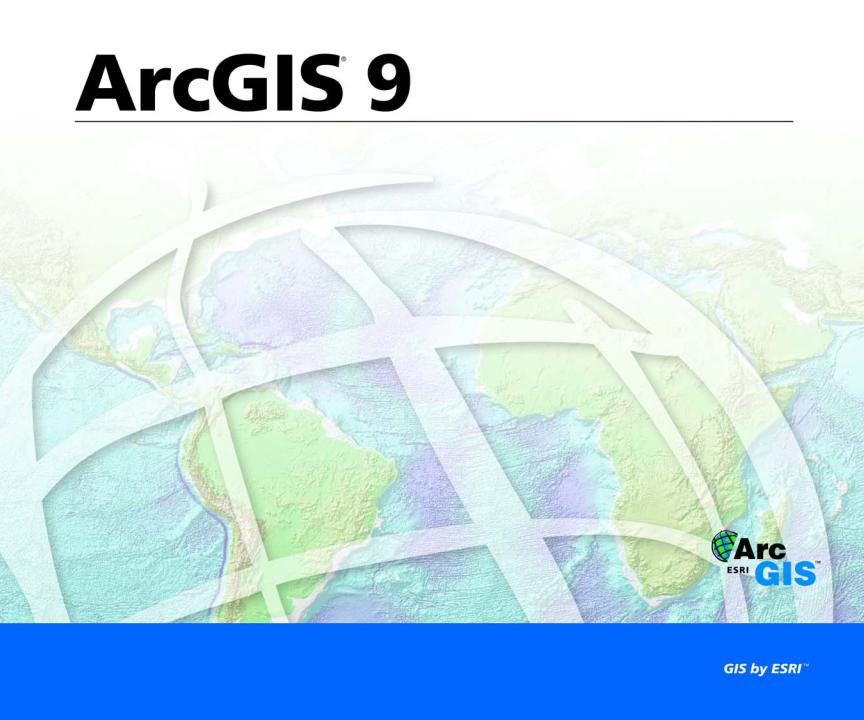
ArcMapTM Руководство пользователя
Copyright © 2000–2004 ESRI
All rights reserved.
Russian Translation by DATA+, Ltd.
The information contained in this document is the exclusive property of ESRI. This work is protected under United States copyright law and other international copyright treaties and conventions. No part of this work may be reproduced or transmitted in any form or by any means, electronic or mechanical, including photocopying and recording, or by any information storage or retrieval system, except as expressly permitted in writing by ESRI. All requests should be sent to Attention: Contracts Manager, ESRI, 380 New York Street, Redlands, CA 92373-8100, USA.
The information contained in this document is subject to change without notice.
DATA CREDITS
Graphical Editing Map: Wilson, North Carolina
Universal Data Editor Map, Editing in data view and layout view map: Greeley, Colorado
Context menus and shortcut keys map: P.F.R.A., Regina, Saskatchewan, Canada
CONTRIBUTING WRITERS
Rhonda Pfaff, Bob Booth, Jeff Shaner, Scott Crosier, Phil Sanchez, Andy MacDonald
U.S. GOVERNMENT RESTRICTED/LIMITED RIGHTS
Any software, documentation, and/or data delivered hereunder is subject to the terms of the License Agreement. In no event shall the U.S. Government acquire greater than RESTRICTED/LIMITED RIGHTS. At a minimum, use, duplication, or disclosure by the U.S. Government is subject to restrictions as set forth in FAR §52.227-14 Alternates I, II, and III (JUN 1987); FAR §52.227-19 (JUN 1987) and/or FAR §12.211/12.212 (Commercial Technical Data/Computer Software); and DFARS §252.227-7015 (NOV 1995) (Technical Data) and/or DFARS §227.7202 (Computer Software), as applicable. Contractor/Manufacturer is ESRI, 380 New York Street, Redlands, CA 92373-8100, USA.
ESRI, ArcView, the ESRI globe logo, ArcMap, ArcInfo, ArcSDE, ArcEditor, ArcGIS, ArcCatalog, GIS by ESRI, the ArcGIS logo, ArcToolbox, ArcReader, ArcObjects, and www.esri.com are trademarks, registered trademarks, or service marks of ESRI in the United States, the European Community, or certain other jurisdictions.
Other companies and products mentioned herein are trademarks or registered trademarks of their respective trademark owners.
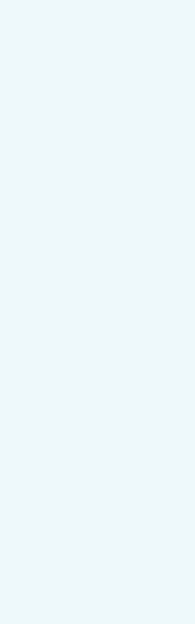
Содержание Начало работы
|
1 Добро пожаловать в ArcMap |
3 |
|
|
Визуализация информации 4 |
||
|
Географический метод работы |
5 |
|
|
Показ отношений 6 |
||
|
Разрешение проблем 7 |
||
|
Создание и обновление данных |
8 |
|
|
Представление результатов 9 |
||
|
Разработка картографических приложений |
10 |
|
|
Подсказки по изучению ArcMap |
11 |
|
2 Краткий курс обучения |
13 |
|
|
Упражнение 1: Изучение ваших данных |
14 |
|
|
Упражнение 2: Работа с географическими объектами 28 |
||
|
Упражнение 3: Работа с таблицами |
42 |
|
|
Упражнение 4: Редактирование объектов |
51 |
|
|
Упражнение 5: Работа с элементами карты 59 |
|
3 Основы ArcMap |
65 |
||
|
Основы составления карт |
66 |
||
|
Картография и ГИС |
72 |
||
|
Слои, фреймы данных и таблица содержания 73 |
|||
|
Начало работы с ArcMap |
75 |
||
|
Как открыть карту |
77 |
||
|
Использование таблицы содержания |
78 |
||
|
Вид данных и вид компоновки 80 |
|||
|
Перемещение по карте |
81 |
||
|
Создание пространственных закладок |
83 |
Использование окон Увеличителя и Общего вида 86
Изучение данных на карте 87 Работа с кэшем карты 91
iii
|
Получение справки 95 |
|
|
Сохранение карты и выход из ArcMap |
98 |
|
Клавиши быстрого доступа в ArcMap |
100 |
Отображение данных
|
4 Отображение данных на карте |
105 |
|||
|
Создание новой карты |
106 |
|||
|
Добавление слоев 108 |
||||
|
Добавление покрытий, шейп/файлов, баз геоданных 110 |
||||
|
Добавление данных из Интернета |
112 |
|||
|
Добавление данных с ГИС сервера |
113 |
|||
|
Добавление данных TIN в качестве поверхностей 115 |
||||
|
Добавление чертежа САПР |
116 |
|||
|
Добавление данных по координатам x, y 118 |
||||
|
Добавление событий на маршруте |
119 |
|||
|
Создание и добавление нового класса пространственных объектов 121 |
||||
|
О системах координат |
123 |
|||
|
Определение системы координат |
126 |
|||
|
Как ссылаться на данные карты 130 |
||||
|
Ссылка на данные карты |
131 |
|||
|
Восстановление и обновление связей с данными |
132 |
|
iv |
ARCMAP. РУКОВОДСТВО ПОЛЬЗОВАТЕЛЯ |
|
5 Работа со слоями |
135 |
|||
|
Описание файла слоя |
136 |
|||
|
Функциональность свойств слоя |
137 |
|||
|
Добавление слоя 139 |
||||
|
Изменение текста слоя |
140 |
|||
|
О порядке отображения |
141 |
|||
|
Копирование слоев |
142 |
|||
|
Удаление слоев карты |
143 |
|||
|
Группировка слоев |
144 |
|||
|
Сохранение слоя на диске |
147 |
|||
|
Работа со свойствами слоя |
148 |
|||
|
Отображение слоя в определенных масштабах 149 |
||||
|
Установка прозрачности для слоя |
151 |
|||
|
Изменение источника данных слоя 152 |
||||
|
Изменение вида таблицы содержания 154 |
||||
|
Использование фреймов данных для организации слоев 155 |
|
6 Способы отображения данных |
157 |
||
|
Галерея карт 158 |
|||
|
Отображение объектов единым символом 163 |
|||
|
Отображение объектов для показа категорий, например, имен или типов 165 |
|||
|
Управление категориями |
168 |
||
|
Способы отображения количественных данных |
171 |
||
|
Стандартные схемы классификации |
172 |
||
|
Установка классификации |
175 |
||
|
Представление количества цветом |
178 |
Представление количества градуированным или пропорциональным символом 180
Представление количества точечным способом 183
Отображение объектов методом диаграмм 185 Отображение объектов на основании нескольких атрибутов 188
Отображение TIN в виде поверхностей 189 Отображение слоев САПР 191 Работа с расширенными средствами отображения 193
|
7 Работа с текстом и графикой |
203 |
|||||
|
Работа с графикой |
204 |
|||||
|
Рисование точек, линий и кругов |
205 |
|||||
|
Выбор графики 209 |
||||||
|
Перемещение, вращение и упорядочение графики 210 |
||||||
|
Выравнивание, распределение и группировка графики 213 |
||||||
|
Соединение графики |
215 |
|||||
|
Хранение графики в виде аннотации |
216 |
|||||
|
Работа с текстом в ArcGIS |
218 |
|||||
|
Добавление текста |
220 |
|||||
|
Работа с надписями |
224 |
|||||
|
Отображение надписей |
229 |
|||||
|
Определение текста надписей 233 |
||||||
|
Построение выражений надписей |
235 |
|||||
|
Определение позиции и приоритета надписей |
238 |
|||||
|
Конвертация надписей в аннотации |
241 |
|||||
|
Работа с аннотациями |
246 |
|||||
|
Отображение аннотации |
249 |
|||||
|
Использование тегов форматирования текста |
251 |
|
8 Работа со стилями и символами |
253 |
||
|
Менеджер стилей |
254 |
||
|
Работа со стилями, на которые ссылается ArcMap |
255 |
||
|
Организация содержимого стиля 256 |
|||
|
Сохранение текущих стилей |
258 |
||
|
Создание и изменение символов и элементов карты |
259 |
||
|
Создание линейных символов |
261 |
||
|
Создание символов заливки 264 |
|||
|
Создание символов маркеров |
268 |
||
|
Создание текстовых символов |
271 |
||
|
Изменение и сохранение символов и элементов карты в процессе работы 275 |
|||
|
Работа с цветом |
277 |
||
|
Работа с цветовыми шкалами |
280 |
|
vi |
ARCMAP. РУКОВОДСТВО ПОЛЬЗОВАТЕЛЯ |
|
9 Работа с растрами |
283 |
||||
|
Добавление наборов растровых данных к вашей карте |
284 |
||||
|
Визуализация наборов растровых данных и каталогов растров 287 |
|||||
|
Визуализация методом RGB/синтеза |
289 |
||||
|
Режим визуализации методом Уникальные значения |
290 |
||||
|
Визуализация методом растяжки |
291 |
||||
|
Визуализация методом классификации 292 |
|||||
|
Визуализация с использованием цветовой карты |
293 |
||||
|
Разрешение растров 294 |
|||||
|
Способы повышения производительности при отображения растров 295 |
|||||
|
Ускорение прорисовки с помощью пирамидных слоев |
297 |
||||
|
Использование панели инструментов Эффекты |
298 |
||||
|
Применение контрастной растяжки |
300 |
||||
|
Изменение представления фона |
301 |
||||
|
Среда выборки в каталогах растров базы геоданных |
302 |
||||
|
Проецирование растров “на лету” |
304 |
||||
|
О пространственной привязке |
305 |
||||
|
Панель Пространственной привязки |
308 |
Пространственная привязка набора растровых данных 309
Запросы к данным
|
10 Работа с таблицами |
315 |
|||||
|
Элементы таблицы |
316 |
|||||
|
Как открыть таблицу атрибутов слоя |
317 |
|||||
|
Добавление таблиц к карте |
318 |
|||||
|
Работа со столбцами |
319 |
|||||
|
Оформление таблиц |
322 |
|||||
|
Поиск и просмотр записей |
325 |
|||||
|
Сортировка записей в таблице |
327 |
|||||
|
Выбор записей |
329 |
|||||
|
Экспорт записей |
332 |
|||||
|
Суммирование данных |
333 |
|||||
|
Добавление и удаление полей |
334 |
|||||
|
Редактирование таблиц |
335 |
|||||
|
Выполнение вычислений с полями 337 |
||||||
|
О соединении атрибутивных таблиц |
339 |
|||||
|
Соединение атрибутов таблиц |
342 |
11 Представление данных с помощью диаграмм 347
Выбор типа диаграммы 348 Создание диаграммы 349
Отображение диаграммы 352
Изменение диаграммы 353
Создание статичной копии диаграммы 359
Организация диаграмм 360
Сохранение и загрузка диаграммы 361
Экспорт диаграммы 362
|
viii |
ARCMAP. РУКОВОДСТВО ПОЛЬЗОВАТЕЛЯ |
|
12 Создание отчетов |
363 |
||
|
Об отчетах 364 |
|||
|
Создание простого отчета |
368 |
||
|
Установка типа и размера отчета |
370 |
||
|
Работа с полями 372 |
|||
|
Организация данных отчета |
376 |
||
|
Добавление элементов отчета |
378 |
||
|
Настройка представления |
383 |
||
|
Сохранение и загрузка отчета |
386 |
||
|
Использование Crystal Reports |
388 |
|
13 Запросы к картам |
391 |
|
|
Идентификация объектов |
392 |
|
|
Отображение Web/страницы или документа, относящегося к объекту 393 |
||
|
Интерактивный выбор объектов |
395 |
|
|
Выбор объектов с помощью SQL/запросов 399 |
||
|
Построение SQL/запроса |
400 |
|
|
Способы поиска объектов по их расположению 404 |
||
|
Выбор объектов по их расположению 406 |
||
|
Как выделять выбранные объекты |
407 |
Отображение информации о выбранных объектах 408
Экспорт выбранных объектов 410
Соединение атрибутов пространственных объектов по их расположению 412
Дальнейшая геообработка 415
14 Анализ геометрических сетей 417
|
Геометрические сети 418 |
||
|
Как открыть геометрическую сеть |
419 |
|
|
Обозначение сетевых объектов |
421 |
|
|
Добавление сетевых объектов |
423 |
|
|
Включение и отключение объектов |
425 |
Добавление панели инструментов Функции сетевого анализа 426 Изучение панели инструментов Функции сетевого анализа 427
Направление потока 430
Отображение направления потока 432 Установка направления потока 434 Трассировка сетей 436
Операции трассировки 439
Оформление и печать
|
15 Компоновка и печать карт |
455 |
|
|
О шаблонах карт 458 |
||
|
Создание карты на основе шаблона |
459 |
|
|
Сохранение карты в качестве шаблона |
460 |
|
|
Настройка параметров страницы |
462 |
|
|
Настройка фреймов данных 465 |
||
|
Использование линеек, направляющих и сеток 468 |
||
|
Добавление фреймов данных 475 |
Добавление элементов карты, относящихся к фреймам данных 479
|
Создание координатных и градусных сеток |
491 |
|
|
Добавление других элементов карты 497 |
||
|
Выравнивание и группировка элементов |
502 |
|
|
Печать карты |
504 |
|
|
Изменение компоновки 509 |
||
|
Экспорт карты |
510 |
|
x |
ARCMAP. РУКОВОДСТВО ПОЛЬЗОВАТЕЛЯ |










 (for Android and iOS).
(for Android and iOS).